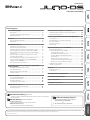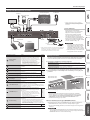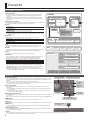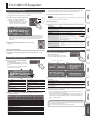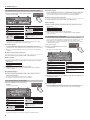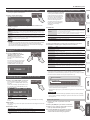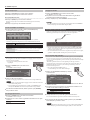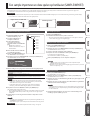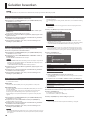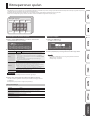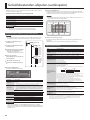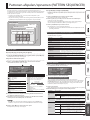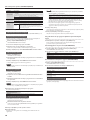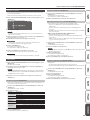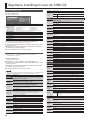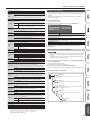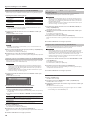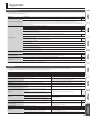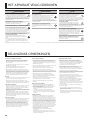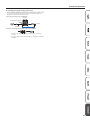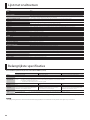Gebruikershandleiding
(dit document)
Lees dit eerst. In deze gebruikershandleiding staat wat u moet weten om de JUNO-DS te
kunnen gebruiken.
PDF-handleiding
(download vanaf internet)
5
Parameter Guide
(Engels)
Hierin worden alle parameters van de JUNO-DS verklaard.
5
MIDI Implementation
(Engels)
Dit is gedetailleerde informatie over MIDI-berichten.
De PDF-handleiding bekomen
1.
Voer de volgende URL in op uw computer.
http://www.roland.com/manuals/
I
2.
Kies “JUNO-DS” als de productnaam.
Lees zorgvuldig “HET APPARAAT VEILIG GEBRUIKEN” en “BELANGRIJKE OPMERKINGEN” (infoblad “HET APPARAAT VEILIG GEBRUIKEN” en de Gebruikershandleiding (p. 20)), voordat u het apparaat gaat
gebruiken. Bewaar na het lezen het document/de documenten inclusief de voornoemde hoofdstukken op een direct toegankelijke plaats.
© 2018 Roland Corporation
Inhoudsopgave
Paneelbeschrijvingen
................................. 2
Bovenpaneel
......................................... 2
Achterpaneel (Uw apparatuur aansluiten)
.................. 3
Batterijen installeren
................................... 3
Overzicht
............................................. 4
Hoe de JUNO-DS is ingedeeld
............................ 4
Basisfuncties
......................................... 4
De JUNO-DS bespelen
................................. 5
Het apparaat in- of uitschakelen
.......................... 5
Eén klank afspelen (Patch-modus)
........................ 5
Meerdere geluiden samen uitvoeren (Performance-modus)
.... 5
De gevoeligheid van het klavier aanpassen (KEY TOUCH)
....... 7
De toonhoogte met stappen van een halve toon veranderen
(Transpose)
. . . . . . . . . . . . . . . . . . . . . . . . . . . . . . . . . . . . . . . . . . 7
De toonhoogte van het klavier in stappen van een octaaf
veranderen (Octave Shift)
. . . . . . . . . . . . . . . . . . . . . . . . . . . . . . . 7
De controleknoppen gebruiken om het geluid te variëren
...... 7
Favoriete geluiden registreren op een knop (FAVORITE)
....... 7
Arpeggio's spelen (ARPEGGIO)
........................... 8
Een stem invoeren in de microfoon
....................... 8
Een sample importeren en deze spelen op het klavier
(SAMPLE IMPORT)
..................................... 9
Geluidsbestanden importeren (Sample)
.................... 9
Een sample oproepen
.................................. 9
Geïmporteerde samples verwijderen
...................... 9
Samples bewerken
.................................... 9
Geluiden bewerken
................................... 10
Een patch/drumkit bewerken
. . . . . . . . . . . . . . . . . . . . . . . . . . . . 10
Een performance bewerken
............................. 10
De eecten bewerken
.................................. 10
Uw instellingen opslaan (Write)
.......................... 10
Ritmepatronen spelen
................................. 11
Een ritmepatroon selecteren en spelen
.................... 11
Het tempo wijzigen
.................................... 11
Geluidsbestanden afspelen (audiospeler)
.............. 12
Geluidsbestanden toewijzen aan pads en deze afspelen
....... 12
Audiospelerbewerkingen
............................... 12
Patronen afspelen/opnemen (PATTERN SEQUENCER)
... 13
Patronen spelen
...................................... 13
Basisbewerkingen voor de patroonsequencer
............... 13
Patronen opnemen
.................................... 13
Een patroon opslaan
................................... 15
Pattern Utility
........................................ 15
Algemene instellingen voor de JUNO-DS
............... 16
De menuschermen openen
............................. 16
Systeeminstellingen maken (SYSTEM)
..................... 16
Het displaycontrast regelen
.............................. 16
De helderheid van het display regelen
...................... 16
De Auto O-functie inschakelen/uitschakelen
................ 16
Master Tuning
......................................... 16
Galm toepassen op de microfooninvoer
..................... 16
De functie van het bedieningspedaal toewijzen
............... 16
De functie van de controleknoppen toewijzen
................ 17
Handige functies (UTILITY)
.............................. 17
De demosongs afspelen
................................ 18
Appendix
............................................. 19
Problemen oplossen
................................... 19
Foutberichten
........................................ 19
HET APPARAAT VEILIG GEBRUIKEN
..................... 20
BELANGRIJKE OPMERKINGEN
.......................... 20
Lijst met sneltoetsen
.................................. 22
Belangrijkste specicaties
............................. 22
Gebruikershandleiding
Synthesizer

2
Paneelbeschrijvingen
Bovenpaneel
1 2 3 4 5
6
7
Controller Uitleg Pagina
1
MODE
[SAMPLE IMPORT]-knop
Wordt gebruikt om een geluidsbestand (Sample) te
importeren naar de JUNO-DS.
p. 9
[DAW CONTROL]-knop
Wordt gebruikt om DAW-software te regelen vanaf de JUNO-DS.
Raadpleeg de “Parameter Guide (Engels)” (PDF) voor meer
informatie.
MEMO
U kunt naar het EDIT MENU-scherm gaan door tegelijk op de [SAMPLE IMPORT]-knop en de [DAW
CONTROL]-knop te drukken.
2
Controleknoppen
Hiermee bedient u de parameters die u met de
[SELECT]-knop hebt geselecteerd.
p. 7
[SELECT]-knop
Hiermee selecteert u de groep van parameters die
worden bediend door de controleknoppen.
[MIC IN] LEVEL-schuifregelaar
Regelt het volume van de invoer van de MIC INPUT-
aansluiting.
p. 8
[PHRASE PAD] LEVEL-
schuifregelaar
Regelt het volume van het ritmepatroon/de
audiospeler.
p. 11
p. 12
[LOWER] LEVEL-schuifregelaar
Split: Regelt het volume van de onderste partij (Lower).
Dual: Regelt het volume van partij 2.
p. 6
[UPPER] LEVEL-schuifregelaar
Split: Regelt het volume van de bovenste partij (Upper).
Dual: Regelt het volume van partij 1.
[VOCODER/AUTO PITCH]-knop
Hiermee opent u de instellingen voor de Vocoder-
functie en de Audio Pitch-functie.
p. 8
3
KEYBOARD
[SPLIT]-knop Hiermee schakelt u de Split-functie in en uit.
p. 6[DUAL]-knop Hiermee schakelt u de Dual-functie in en uit.
[SUPER LAYER]-knop Hiermee schakelt u de Super Layer-functie in en uit.
[ARPEGGIO]-knop Hiermee schakelt u de arpeggiator in en uit. p. 8
[KEY TOUCH]-knop
Wordt gebruikt om de aanraakgevoeligheid van het
klavier te wijzigen.
Afhankelijk van de KEY TOUCH-instelling is de
[KEY TOUCH]-knop opgelicht of gedoofd.
p. 7
p. 16
[PATCH/PERFORM]-knop
Als deze knop aan is (opgelicht), bevindt de JUNO-DS
zich in Performance-modus. Als deze knop uit is
(gedoofd), bevindt de JUNO-DS zich in Patch-modus.
p. 5
[TRANSPOSE]-knop
Houd deze knop ingedrukt en gebruik de OCTAVE
[DOWN] [UP]-knoppen om het toonhoogtebereik te
verhogen of verlagen in stappen van een halve toon.
p. 7
OCTAVE [DOWN] [UP]-
knoppen
Hiermee verhoogt of verlaagt u het toonhoogtebereik
in stappen van een octaaf.
p. 7
4
[NUMERIC]-knop
Als deze knop aan is (opgelicht), kunt u de [0]–[9]-knoppen
gebruiken om numerieke waarden in te voeren.
p. 4
[FAVORITE]-knop Hiermee schakelt u de Favorite-functie in en uit.
p. 7
[BANK]-knop
Als deze knop aan is (opgelicht), kunt u de [0]–[9]-knoppen
gebruiken om Favorite-banken te selecteren.
BATTERY-indicator
De aanduiding verandert afhankelijk van de resterende
batterijlading.
p. 3
Display Geeft informatie weer afhankelijk van de bewerking.
Waardewiel
Hiermee kunt u een waarde wijzigen. Als u de [SHIFT]-
knop ingedrukt houdt en aan het wiel draait, verandert
de waarde in grotere stappen.
p. 4
[DRUMS/PERCUSSION]–
[SAMPLE] (Category)-knoppen
([0]–[9]-knoppen)
Selecteer categorieën (typen) geluid (zoals patches
of drumkits). U kunt het waardewiel ook gebruiken
om andere geluiden binnen dezelfde categorie te
selecteren.
* Als de [NUMERIC]-knop aan is (opgelicht), werken
deze knoppen als [0]–[9]-knoppen om numerieke
waarden in te voeren.
p. 5
Controller Uitleg Pagina
[MENU]-knop Geeft een menuscherm weer.
p. 4
p. 16
[WRITE]-knop
Slaat de gewijzigde instellingen op in het interne
geheugen.
p. 10
[–] [+]-knoppen
Hiermee kunt u een waarde wijzigen.
* Als u op een van deze knoppen drukt terwijl u de
[SHIFT]-knop ingedrukt houdt, wordt de waarde
sneller gewijzigd. Als u op een van deze knoppen
drukt terwijl u de andere ingedrukt houdt,
verandert de waarde in grotere stappen.
p. 4
[
H
] [
I
] [
K
] [
J
]-knoppen
Hiermee verplaatst u de cursorpositie naar boven, naar
onder, naar links en naar rechts.
[SHIFT]-knop
Hiermee opent u het overeenkomstige
bewerkingsscherm als u deze knop indrukt in
combinatie met een andere knop.
p. 4
p. 22
[EXIT]-knop Sluit een scherm of annuleert een bewerking.
p. 4
[ENTER]-knop Wordt gebruikt om een bewerking uit te voeren.
5
PHRASE PAD
[TAP]-knop
Hiermee stelt u het tempo in op het interval waarmee
u deze knop indrukt tijdens het afspelen van patronen.
p. 11
p. 13
[MUTE]-knop
Als u de patroonsequencer gebruikt, wordt het
opgegeven spoor gedempt.
p. 13
[ERASE]-knop
Als u de patroonsequencer gebruikt, wordt het
opgenomen patroon of een gedeelte van het patroon
gewist.
p. 14
[LOOP]-knop
Als u de patroonsequencer gebruikt, wordt
herhaaldelijk afspelen/opnemen in- en uitgeschakeld.
p. 13
Pads [1]–[8]
Speel frasen (ritmepatronen/patronen/samples) af die zijn
toegewezen aan de pads.
[RHYTHM PATTERN]-knop Druk op deze knop om ritmepatronen te gebruiken. p. 11
[PATTERN SEQUENCER]-knop
Druk op deze knop om de patroonsequencer te
gebruiken.
p. 13
[AUDIO]-knop
Druk op deze knop om de audiospeler te gebruiken
die geluidsbestanden afspeelt van een USB-stick.
p. 12
[PATTERN LENGTH]-knop Wijzigt het aantal maten in het patroon. p. 14
[TEMPO]-knop Hiermee past u het tempo aan. p. 11
[MIXER]-knop
Als u de patroonsequencer gebruikt, worden
instellingen opgegeven zoals Level of Pan voor elk
spoor.
p. 13
[
u
]-knop
Beweegt naar het begin van het patroon of
geluidsbestand.
p. 11
p. 12
p. 13
[
s
]-knop
Start/stopt het afspelen van het ritmepatroon, het
patroon of het geluidsbestand dat is geselecteerd
voor de ritmepatroonfunctie, de patroonsequencer of
de audiospeler.
[
t
]-knop
Als u de patroonsequencer gebruikt, drukt u op deze
knop om een patroon op te nemen.
p. 13
6
[MASTER VOLUME]-regelaar
Hiermee past u het volume aan dat wordt uitgestuurd
via de OUTPUT-aansluitingen en de PHONES-
aansluiting.
p. 5
7
Hendel voor toonverbuiging
en modulatie
Hiermee kunt u de toon regelen of vibrato toepassen.

3
Paneelbeschrijvingen
Achterpaneel (Uw apparatuur aansluiten)
* Zet het volume altijd op nul en schakel alle
apparaten uit voordat u aansluitingen maakt
om defecten en storingen van de apparatuur te
voorkomen.
De Auto O-functie
Dit apparaat wordt automatisch
uitgeschakeld na een vooraf ingestelde
tijdsspanne sinds het apparaat voor
het laatst werd gebruikt om muziek
af te spelen of sinds de knoppen of
bedieningselementen van het apparaat
voor het laatst werden gebruikt (Auto O-
functie). Als u niet wilt dat het apparaat
automatisch wordt uitgeschakeld, schakelt
u de Auto O-functie uit (p. 16).
OPMERKING
5
Instellingen die worden bewerkt op
het moment dat het apparaat wordt
uitgeschakeld, gaan verloren. Als u
instellingen hebt gemaakt die u wilt
behouden, moet u deze eerst opslaan.
5
Druk opnieuw op de aan/uit-knop om
het apparaat weer in te schakelen.
Hoofdtelefoon
Microfoon
Voetschakelaar
Expressiepedaal
Computer
USB-stick
* Plaats de netstroomadapter met de zijde met het lampje (zie
afbeelding) naar boven en de zijde met de tekstinformatie
naar beneden. Het lampje gaat branden als u de
netstroomadapter aansluit op een stopcontact.
Netsnoer
Stopcontact
Versterkte luidsprekers
MIDI-apparaat
Externe audiospeler
8 9
10
11 12
13 14
15
16 17
18 19
20
Netstroomadapter
Indicator
Aansluiting/controller Uitleg Pagina
8
PEDAL CONTROL-
aansluiting
U kunt hier een expressiepedaal (EV-5, apart
verkrijgbaar) of voetschakelaar (DP-reeks, apart
verkrijgbaar) aansluiten en deze gebruiken om
verschillende parameters of functies te bedienen.
* Gebruik enkel het in deze handleiding
beschreven expressiepedaal (EV-5, apart
verkrijgbaar). Het aansluiten van een
expressiepedaal van een ander type kan leiden
tot defecten en/of schade aan het apparaat.
p. 16
9
PEDAL HOLD-aansluiting
U kunt een voetschakelaar (DP-reeks, apart
verkrijgbaar) aansluiten en als Hold-pedaal
gebruiken.
10
MIDI IN, OUT-connectors Voor de aansluiting van een MIDI-apparaat.
11
MIC [LEVEL]-regelaar
Regelt het invoerniveau van de MIC INPUT-
aansluiting.
p. 8
12
MIC INPUT-aansluiting
Sluit hier uw dynamische microfoon aan.
Dit is een ongebalanceerde 1/4”-jack.
13
EXT INPUT-aansluiting Sluit hier uw externe audiospeler of audioapparaat aan.
14
OUTPUT R, L/MONO-
aansluitingen
Deze sturen het audiosignaal in stereo uit naar uw versterker
of mixer. Als de uitvoer in mono is, sluit u alleen de L/MONO-
aansluiting aan.
15
PHONES-aansluiting
Sluit uw hoofdtelefoon (apart verkrijgbaar) aan op deze
aansluiting.
16
USB COMPUTER-poort
Gebruik een in de handel verkrijgbare USB 2.0-kabel om dit
apparaat op uw computer aan te sluiten.
U kunt deze synchroniseren met een DAW op uw computer
via USB MIDI en u kunt het geluid van de JUNO-DS opnemen
in uw DAW via USB-audio.
17
USB MEMORY-poort
Sluit hier een USB-stick (apart verkrijgbaar) aan.
U kunt een USB-stick gebruiken om
geluidsbestanden af te spelen of gegevensback-
ups te maken.
* Plaats of verwijder nooit USB-sticks als het
apparaat is ingeschakeld. Anders kunnen de
apparaatgegevens of de gegevens op de USB-
sticks beschadigd raken.
* Sluit de USB-stick voorzichtig helemaal aan,
totdat de aansluiting stevig vast zit.
p. 9
p. 12
p. 17
18
DC IN-aansluiting
Sluit de bijgeleverde netstroomadapter aan op deze
aansluiting.
* Als u onvoorziene stroomonderbrekingen (als de stekker
per ongeluk uit het stopcontact wordt getrokken) of
overmatige belasting op de aansluiting wilt voorkomen,
moet u het netsnoer verankeren met de snoerhaak, zoals
u kunt zien in de afbeelding.
19
[POWER]-schakelaar Hiermee schakelt u het apparaat in of uit. p. 5
20
Aardingsaansluiting Raadpleeg “Aardingsaansluiting” (p. 20).
Batterijen installeren
Als acht in de handel verkrijgbare AA-nikkel-metaal-hydridebatterijen zijn geïnstalleerd,
kunt u de JUNO-DS bespelen zonder dat u de netstroomadapter moet aansluiten.
1.
Verwijder het afdekplaatje van de batterijhouder.
Model met 61 toetsen,
Model met 76 toetsen
Verwijder het afdekplaatje terwijl u op de lipjes van het
afdekplaatje van de batterijhouder op het onderpaneel drukt.
Model met 88 toetsen
Schuif het afdekplaatje van de batterijhouder op het bovenpaneel
opzij en verwijder het afdekplaatje.
* Wanneer u het apparaat omkantelt, moet u de knoppen en regelaars beschermen
tegen schade. Ga ook voorzichtig om met het apparaat, laat het niet vallen.
2.
Plaats de batterijen in de batterijhouder en let hierbij vooral op de juiste
polariteit.
Model met 61 toetsen,
Model met 76 toetsen
Model met 88 toetsen
3.
Sluit het afdekplaatje van de batterijhouder goed.
OPMERKING
Verkeerd gebruik van de batterijen kan leiden tot explosie en lekkende
vloeistof. Zorg ervoor dat u alle voorschriften inzake batterijen opgesomd
in de hoofdstukken “HET APPARAAT VEILIG GEBRUIKEN” en “BELANGRIJKE
OPMERKINGEN” (infoblad “HET APPARAAT VEILIG GEBRUIKEN” en de
Gebruikershandleiding (p. 20)) naleeft.
Wanneer de batterijen vervangen (BATTERY-indicator)
Als de batterijen leeg raken, zal de BATTERY-indicator oplichten of knipperen.
5
De BATTERY-indicator licht op wanneer de batterijen bijna leeg zijn.
5
Als u de JUNO-DS blijft gebruiken, zal de indicator knipperen. Vervang dan de
batterijen.
OPMERKING
5
Als u het apparaat blijft gebruiken hoewel de indicator knippert, zal op het
display “Battery Low!” worden weergegeven en stopt het apparaat met werken.
5
De BATTERY-indicator is slechts een benadering.

4
Overzicht
Hoe de JUNO-DS is ingedeeld
Controllergedeelte
De spelgegevens die worden gegenereerd wanneer u een toets indrukt/loslaat of
wanneer u een Hold-pedaal indrukt worden naar het geluidsgeneratorgedeelte
verzonden.
Dit gedeelte bestaat uit een klavier, de hendel voor toonverbuiging en modulatie,
de knoppen en regelaars van het paneel en de pedalen die zijn aangesloten op het
achterpaneel.
Geluidsgeneratorgedeelte
Dit gedeelte ontvangt spelgegevens die worden verzonden van het controllergedeelte
en laat overeenkomstig een patch of performance weerklinken.
Eecten
MFX (meerdere
eecten)
Biedt 80 eecttypen, zoals distortion en anger.
Chorus/Reverb
Een chorus-/galmapparaat dat onafhankelijk van de chorus-/galmeecten
van het MFX-apparaat kan worden gebruikt.
Chorus kan ook als delay worden gebruikt.
* MFX en Chorus/Reverb kunnen verschillende instellingen hebben voor elke patch
en performance.
Phrase Pad
Hiermee kunt u de frasen afspelen die zijn toegewezen aan de pads [1]–[8].
Ritmepatroon De pads spelen speciale ritmepatronen af.
Patroonsequencer
De pads nemen patronen op van verschillende maten en spelen deze af
terwijl u speelt.
Audiospeler De pads spelen geluidsbestanden af van een USB-stick.
Patch
Een patch is een geluid dat u kunt afspelen. Elke patch bestaat uit maximaal vier
“klanken” en u kunt diverse geluiden creëren door klanken te combineren.
Drumkit
Een drumkit is een verzameling percussiegeluiden of geluidseecten. Elke verschillende
toets (nootnummer) speelt een ander percussie-instrument of geluidseect af.
Sample
Dit zijn geluiden die worden gemaakt door Sample Import (p. 9).
Performance
Met een performance kunt u een andere patch, drumkit of sample toewijzen aan elk
van de 16 partijen, zodat u 16 verschillende geluiden tegelijk kunt gebruiken.
De volgende instellingen worden ook opgeslagen als performance-instellingen.
SPLIT Verschillende geluiden gebruiken voor de rechter- en linkerhand
DUAL Twee geluiden in lagen op elkaar plaatsen
SUPER LAYER Eén geluid in lagen toevoegen om een rijker gevoel te creëren
Als u Split of Dual selecteert, worden de patches van partij 1 en partij 2 gebruikt.
“Patch-modus” is wanneer u één patch (of drumkit of sample) selecteert en afspeelt.
“Performance-modus” is wanneer u een performance selecteert en afspeelt.
Als u SPLIT/DUAL/SUPER LAYER gebruikt, bevindt u zich altijd in Performance-modus
(de [PATCH/PERFORM]-knop is opgelicht).
Basisfuncties
De cursor verplaatsen
Als u een selectie of parameterinstelling die op het scherm wordt weergegeven, wilt wijzigen, gebruikt
u de [
H
] [
I
] [
K
] [
J
]-knoppen om de cursor te verplaatsen naar de waarde van de parameter die u wilt
wijzigen.
Als u een cursorknop ingedrukt houdt, wordt de cursor verder verplaatst.
Als u de cursorknop van een bepaalde richting ingedrukt houdt en vervolgens op de cursorknop van de
omgekeerde richting drukt, beweegt de cursor sneller.
Een waarde wijzigen
Als u de waarde wilt wijzigen die door de cursor is gemarkeerd, gebruikt u het waardewiel of de [–]
[+]-knoppen.
5
Als u de [SHIFT]-knop ingedrukt houdt terwijl u deze bewerking uitvoert, verandert de waarde met
grotere stappen.
5
Als u de [–] [+]-knoppen gebruikt en u houdt één knop ingedrukt en u drukt op de andere knop,
wordt de waarde sneller gewijzigd.
Numerieke waarden invoeren
Als de [NUMERIC]-knop aan is (opgelicht), kunt u de [0]–[9]-knoppen gebruiken om numerieke waarden
in te voeren.
Druk op de [0]–[9]-knoppen om een numerieke waarde in te voeren en druk vervolgens op de [ENTER]-knop.
[ENTER]-knop
Gebruik deze knop om een waarde te bevestigen of een bewerking uit te voeren.
[EXIT]-knop
Gebruik deze knop om een scherm te verlaten of om een bewerking te annuleren zonder deze uit te voeren.
[MENU]-knop
In het menu kunt u gedetailleerde geluidsinstellingen (bewerkingen), systeeminstellingen of Utility-
functies selecteren.
Uw instellingen opslaan
Als u op de [WRITE]-knop drukt, wordt het WRITE MENU-scherm weergegeven. Hier kunt u een patch
(drumkit) of performance opslaan.
Sneltoets
Als u de [SHIFT]-knop ingedrukt houdt en op een andere knop drukt, gaat u naar het instellingenscherm voor de knop die u hebt ingedrukt.
Voor meer informatie raadpleegt u “Lijst met sneltoetsen” (p. 22).
Klank 1 Klank 2
Patch
Klank 3 Klank 4
Systeem
Patch
Performance
Drumkit
Geluidsgeneratorgedeelte
MFX
Chorus
Reverb
Eecten
Klavier
Hendel voor toonverbuiging en modulatie
Pedaal
Controllergedeelte
JUNO-DS
Arpeggio
Audiospeler
Phrase Pad
Patch/drumkit/sample
Partij 1
(Upper)
Patch/drumkit/sample
Patch/drumkit/sample
Partij 3
Patch/drumkit/sample
Partij 16
Split Dual Super Layer
Performance
Partij 2
(Lower)
Ritmepatroon
Patroonsequencer
Numerieke waarden
invoeren
Een waarde
wijzigen
Bevestigen/
uitvoeren
5
Een scherm verlaten
5
Een bewerking annuleren
Sneltoets
Een waarde wijzigen
Uw
instellingen
opslaan
Het menuscherm weergeven

5
De JUNO-DS bespelen
Het apparaat in- of uitschakelen
Verlaag altijd eerst het volume voor u het apparaat in- of uitschakelt. Zelfs als u
het volume verlaagd hebt, hoort u mogelijk geluid wanneer u het apparaat in- of
uitschakelt. Dit is normaal en wijst niet op een defect.
1.
Schakel de stroom in in deze volgorde: dit
apparaat 0 aangesloten apparaten.
* Dit apparaat is uitgerust met een
beveiligingscircuit. Nadat u het apparaat
hebt ingeschakeld, duurt het even (enkele
seconden) voordat het normaal werkt.
Er verschijnt een scherm zoals het volgende.
* De uitleg in deze handleiding omvat illustraties waarin de standaardweergave
van het display wordt afgebeeld. Het is echter mogelijk dat uw apparaat een
nieuwere, verbeterde versie van het systeem bevat (bv. met nieuwe geluiden),
zodat de weergave op uw display kan verschillen van de weergave in de
handleiding.
2.
Gebruik de [MASTER VOLUME]-knop om het volume te
wijzigen.
Het apparaat inschakelen
1.
Schakel de stroom uit in deze volgorde: aangesloten apparaten 0 dit
apparaat.
Eén klank afspelen (Patch-modus)
1.
Zorg ervoor dat de [PATCH/PERFORM]-
knop gedoofd is.
Als de [PATCH/PERFORM]-knop brandt, drukt
u op de [PATCH/PERFORM]-knop om deze te
doven.
De JUNO-DS bevindt zich in Patch-modus en
het PATCH-scherm verschijnt.
1
2
3
4
5
6
7
8
9
10
11
Nr. Uitleg
1
Eect aan (opgelicht)/uit (gedoofd)
2
Tempo
3
Patchbank
4
Nummer van bank
5
Subcategorie
6
Categorienummer
Nr. Uitleg
7
Patchnaam
8
Octave Shift-instelling
9
Patchvolume
10
Niveaumeter
11
Parameters die momenteel
kunnen worden geregeld door de
controleknoppen
2.
Druk op een categorieknop ([DRUMS/PERCUSSION]–[SAMPLE]) om een
categorie te selecteren.
Categorie Uitleg
DRUMS/PERCUSSION Drumkit
PIANO Piano
KEYBOARD/ORGAN Klavier, orgel
GUITAR/BASS Gitaar, bas
ORCHESTRA Orkest
WORLD Etnische instrumenten
BRASS Koper-/houtblazers
VOCAL/PAD Zang, koor, pads
SYNTH Synthesizer
SAMPLE Sample (geïmporteerde geluidsbestanden)
Patches worden geordend in categorieën die aan knoppen worden toegewezen.
Elke categorie wordt verder opgedeeld in verschillende subcategorieën.
3.
Gebruik het waardewiel om een patch te selecteren.
MEMO
Patches waarvan het categorienummer is gemarkeerd met een “S” (bijvoorbeeld
Pf: S01) zijn speciaal aanbevolen geluiden.
Een bank selecteren
1.
Verplaats de cursor naar bank en gebruik het waardewiel om een bank te
selecteren.
Geheugenbank Uitleg
DS (DS Tone)
Dit zijn de speciaal aanbevolen patches van de JUNO-DS.
Het bewerkte resultaat wordt opgeslagen in de gebruikersbank.
PRST (Preset)
Deze patches kunnen niet worden herschreven. Het bewerkte
resultaat wordt opgeslagen in de gebruikersbank.
GM (GM2) Deze bank is voor GM2-geluiden.
EXP
Deze bank is voor uitbreidingsgeluiden.
Een breed scala aan klanken van de online
Axial-klankenbibliotheek kan aan dit apparaat
worden toegevoegd.
Raadpleeg de Axial-website voor meer informatie.
http://axial.roland.com/
USER
Patches, drumkits of samples die u bewerkt, worden in deze bank
opgeslagen.
5
Gebruikerspatches kunnen worden opgeslagen in nummers
501–756.
5
Gebruikersdrumkits kunnen worden opgeslagen in nummers
R501–R508.
Meerdere geluiden samen uitvoeren (Performance-modus)
1.
Druk op de [PATCH/PERFORM]-knop om
deze te doen branden.
De JUNO-DS bevindt zich in Performance-
modus en het PERFORM-scherm verschijnt.
16-part mode
Dual
Split
Super Layer
Performancebank/-nummer
2.
Verplaats de cursor naar bank en gebruik het waardewiel om een bank te
selecteren.
Geheugenbank Uitleg
PRST (Preset)
Deze performances kunnen niet worden herschreven. Het bewerkte resultaat
wordt opgeslagen in de gebruikersbank.
USER
Performances die u bewerkt, worden in deze bank opgeslagen.
Gebruikersperformances kunnen worden opgeslagen in nummers 001–128.
3.
Verplaats de cursor naar performancenummer en gebruik het waardewiel
om een performance te selecteren.
5
Als u een performance selecteert die is ingesteld op Split, Dual of Super Layer,
gaat de overeenkomstige knop branden.
5
In de Performance-modus wordt de status waarin noch Split, noch Dual, noch
Super Layer is geselecteerd “16-part mode” genoemd. Hiermee kunt u meer
gedetailleerde instellingen maken. Raadpleeg de “Parameter Guide (Engels)”
(PDF) voor meer informatie.
Wanneer u de instellingen van een patch of performance bewerkt, verschijnt
een *-symbool naast de naam. Als u de bewerkte instellingen wilt behouden,
voert u de Write-bewerking uit (p. 10).
Wanneer u de instelling opslaat, verdwijnt het *-symbool.
Aan
Uit

6
De JUNO-DS bespelen
Verschillende klanken spelen met uw rechter- en linkerhand (SPLIT)
1.
Druk op de [SPLIT]-knop om deze te doen branden.
Het Split-scherm verschijnt.
1
2
3
4
5
6
7
8
Nr. Uitleg
1
Eect aan (opgelicht)/uit (gedoofd)
2
Tempo
3
Performancebank
4
Performancenummer/-naam
5
Lower
(Partij 2)
Categorienummer
Patchnaam
Patchvolume
Niveaumeter
Nr. Uitleg
6
Upper
(Partij 1)
Categorienummer
Patchnaam
Patchvolume
Niveaumeter
7
Splitpunt
8
*
-frame
Geeft de partij op waarvan de patch
wordt gewisseld
Opgedeeld door het splitspunt speelt de rechterkant van het klavier de Upper-
patch (partij 1) en de linkerkant de Lower-patch (partij 2).
Het volume regelen
U kunt de [UPPER] LEVEL-schuifregelaar en de [LOWER] LEVEL-schuifregelaar
gebruiken om het volume (LEVEL) van de Upper-partij (partij 1) en de Lower-partij
(partij 2) te regelen. De LEVEL-waarden in het scherm worden overeenkomstig
gewijzigd.
De Upper-/Lower-patches verwisselen
1.
Houd de [SPLIT]-knop ingedrukt en druk op de [DUAL]-knop.
Patches wisselen
1.
Druk op pad [1] of pad [2] om de partij te selecteren waarvan u de patch
wilt wisselen.
Pad [1] Upper (partij 1)
Pad [2] Lower (partij 2)
2.
Gebruik het waardewiel om de patches te wisselen.
U kunt ook patches selecteren door op de [DRUMS/PERCUSSION]–[SAMPLE]-
knoppen te drukken.
Het splitspunt wijzigen
1.
Houd de [SPLIT]-knop ingedrukt en druk op de toets die u als nieuw
splitpunt wilt gebruiken.
De toets die u hebt ingedrukt, wordt het nieuwe splitpunt.
De splitpunttoets behoort tot het bovenste toetsenbereik.
Twee gelaagde geluiden afspelen (DUAL)
1.
Druk op de [DUAL]-knop om deze te doen
branden.
Het Dual-scherm verschijnt.
1
2
3
4
5
6
7
Nr. Uitleg
1
Eect aan (opgelicht)/uit (gedoofd)
2
Tempo
3
Performancebank
4
Performancenummer/-naam
5
Upper
(Partij 1)
Categorienummer
Patchnaam
Patchvolume
Niveaumeter
Nr. Uitleg
6
Lower
(Partij 2)
Categorienummer
Patchnaam
Patchvolume
Niveaumeter
7
*
-frame
Geeft de partij op waarvan de patch
wordt gewisseld
De Upper-patch (partij 1) en de Lower-patch (partij 2) weerklinken samen.
Het volume regelen
U kunt de [UPPER] LEVEL-schuifregelaar en de [LOWER] LEVEL-schuifregelaar gebruiken
om het volume (LEVEL) van de Upper-partij (partij 1) en de Lower-partij (partij 2) te
regelen. De LEVEL-waarden in het scherm worden overeenkomstig gewijzigd.
De Upper-/Lower-patches verwisselen
1.
Houd de [SPLIT]-knop ingedrukt en druk op de [DUAL]-knop.
Patches wisselen
1.
Druk op pad [1] of pad [2] om de partij te selecteren waarvan u de patch
wilt wisselen.
Pad [1] Upper (partij 1)
Pad [2] Lower (partij 2)
2.
Gebruik het waardewiel om de patches te wisselen.
U kunt ook patches selecteren door op de [DRUMS/PERCUSSION]–[SAMPLE]-
knoppen te drukken.
Eén klank dikker maken (SUPER LAYER)
U kunt één klank verschillende keren laten overlappen (overlay) en hierbij de
toonhoogtes van elke laag lichtjes verschuiven. Dit wordt “ontstemming” genoemd.
Met de Super Layer-functie kunt u de ontstemming en het aantal keren dat u
overlay gebruikt voor de klank (aantal partijen), eenvoudig instellen om tot vollere
en dikkere klanken te komen.
1.
Selecteer een patch.
2.
Druk op de [SUPER LAYER]-knop om deze
te doen branden.
Het Super Layer-scherm verschijnt.
1
2
3
4
5
6
7
8
9
10
Nr. Uitleg
1
Eect aan (opgelicht)/uit (gedoofd)
2
Tempo
3
Performancebank
4
Performancenummer/-naam
5
Categorienummer/patchnaam
6
Layer Aantal gelaagde partijen
Nr. Uitleg
7
Detune
Hoeveelheid
toonhoogteverschuiving
8
Partvolume
9
Niveaumeter
10
Parameters die momenteel
kunnen worden geregeld door de
controleknoppen
3.
Verplaats de cursor naar “Layer” of “Detune” en gebruik het waardewiel om
de instelling te wijzigen.
Parameter Waarde
Layer 2–5
Detune 0–30
Het volume regelen
U kunt de [UPPER] LEVEL-schuifregelaar gebruiken om het volume (LEVEL) te
regelen. De LEVEL-waarden in het scherm worden overeenkomstig gewijzigd.

7
De JUNO-DS bespelen
De gevoeligheid van het klavier aanpassen (KEY TOUCH)
Stelt de gevoeligheid van het klavier in.
1.
Druk op de [KEY TOUCH]-knop.
Het KEY TOUCH-scherm verschijnt.
2.
Verplaats de cursor naar “Velo Curve” en gebruik het waardewiel om de
instelling te wijzigen.
Waarde Uitleg
LIGHT
Hiermee wordt het klavier op een lichte gevoeligheid ingesteld. U kunt fortissimo
() spelen met een lichtere aanraking dan de MEDIUM-instelling. Het klavier voelt
dus lichter aan. Deze instelling maakt het kinderen gemakkelijker, die minder sterke
handen hebben.
MEDIUM Hiermee wordt het klavier op de normale gevoeligheid ingesteld.
HEAVY
Hiermee wordt het klavier op een zware gevoeligheid ingesteld. U moet het klavier
krachtiger bespelen dan bij de MEDIUM-instelling om fortissimo ( ) te spelen.
Het klavier voelt dus zwaarder aan. Dankzij deze instelling kunt u meer expressie
toevoegen wanneer u dynamisch speelt.
MEMO
U kunt ook meer gedetailleerde aanpassingen van de klaviergevoeligheid maken
of u kunt opgeven dat alle noten met een vast volume worden afgespeeld
ongeacht uw speeldynamiek op het klavier. Voor meer informatie raadpleegt u
“KEY TOUCH” in de systeeminstellingen (p. 16).
De toonhoogte met stappen van een halve toon veranderen
(Transpose)
1.
Houd de [TRANSPOSE]-knop
ingedrukt en druk op de OCTAVE
[DOWN]- of [UP]-knoppen.
Als een andere waarde dan “C” is
ingesteld, gaat de [TRANSPOSE]-knop
branden.
Als u de waarde wilt opnieuw instellen
op “C”, houdt u de [TRANSPOSE]-knop
ingedrukt en drukt u tegelijk op de
OCTAVE [DOWN]- en [UP]-knoppen.
Waarde -5 (G)–0 (C)–+6 (F#)
De toonhoogte van het klavier in stappen van een octaaf
veranderen (Octave Shift)
1.
Druk op de OCTAVE [DOWN]- of [UP]-knop.
Als deze instelling een andere waarde heeft
dan “0”, gaat de OCTAVE [DOWN]- of [UP]-knop
branden.
U kunt deze instelling opnieuw instellen op “0”
door tegelijk op de OCTAVE [DOWN]- en [UP]-
knoppen te drukken.
Waarde -3–0–+3
Wat wordt beïnvloed door de Octave Shift-instelling is afhankelijk van de huidige
modus.
Patch-modus
Het octaaf van de geselecteerde patch zal veranderen. De instelling kan niet worden
opgeslagen.
Performance-modus
Dual, Super Layer Het octaaf van alle partijen zal veranderen.
Split, 16-part mode
Het octaaf van de huidige geselecteerde partij zal veranderen.
U kunt dit onafhankelijk instellen voor elke partij.
* U kunt de Octave-instelling van elke partij opslaan door de performance op te
slaan.
De controleknoppen gebruiken om het geluid te variëren
U kunt de controleknoppen gebruiken
om het geluid in realtime te bedienen.
U kunt in het totaal 12 parameters
bedienen die geordend zijn in drie
groepen van elk vier parameters.
Als u de parameters selecteert die
moeten worden ingesteld voor
elke partij, zal het doel dat wordt
beïnvloed door deze wijzigingen,
afhangen van de huidige
instellingen.
Patch-modus
Drumkit
Controleknoppen zijn van toepassing op elke afzonderlijke toets. Als u
een van deze controleknoppen draait, wordt de huidige geselecteerde
toets aangeduid (bijvoorbeeld C4).
Als u de toets waaraan een eect moet worden toegepast, wilt wijzigen,
drukt u op een toets en geeft u een nieuwe toetsnaam op.
Performance-modus
Dual, Super Layer All-partijen
Split, 16-part mode De huidige geselecteerde partij
* Voor sommige geluiden hebben de knoppen mogelijk geen eect.
1.
Druk op de [SELECT]-knop om de groep met parameters te selecteren.
2.
Gebruik de controleknoppen om de parameters te bedienen.
Parameter Uitleg
CUTOFF
Regelt de frequentie (afsnijfrequentie) vanaf dewelke het lter zal worden
toegepast.
RESONANCE
Versterkt het geluid in de buurt van de afsnijfrequentie, wat het geluid een
distinctief karakter geeft.
ATTACK
Regelt de tijd vanaf het ogenblik waarop u de toets indrukt totdat het
geluid het maximumniveau bereikt.
RELEASE
Regelt de tijd vanaf het ogenblik waarop u de toets loslaat totdat het geluid
niet meer hoorbaar is.
MIC REVERB
Regelt de galm die wordt toegepast op het invoergeluid van de MIC IN-
aansluiting.
MFX CTRL Regelt MFX.
CHORUS/DELAY Regelt de hoeveelheid chorus en delay.
REVERB Regelt de hoeveelheid reverb (galm).
ASSIGN 1–4
U kunt verschillende parameters toewijzen aan deze knoppen en ze bedienen.
Voor meer informatie over het wijzigen van de parameters die aan deze
knoppen zijn toegewezen, raadpleegt u “Parameter Guide (Engels)” (PDF).
Favoriete geluiden registreren op een knop (FAVORITE)
“Favorieten” bewaren instellingen voor vaak gebruikte gebruikerspatches en
-performances, zodat u deze kunt oproepen door gewoon op een knop te drukken.
Favorieten slaan het nummer van de patch of performance op.
Favorietenbank 9
Favoriet 0–9
Favorietenbank 0
5
Favorieten 0–9 kunnen worden geregistreerd als een “favorietenset”. U kunt in
het totaal tien favorietensets registreren.
5
Gebruik de knoppen [0] tot [9] om klanken te registreren of om te wisselen naar
klanken.
OPMERKING
Als u de geluids- of klavierinstellingen (Split, Dual, Super Layer) hebt gewijzigd,
moet u eerst de gewijzigde instellingen opslaan voordat u deze als een favoriet
kunt registreren.
Een favoriet registreren
1.
Selecteer een patch of performance die u wilt
registreren.
2.
Druk op de [BANK]-knop om deze te doen branden.
3.
Druk op een [0]–[9]-knop om de bank te selecteren
waarop u de favoriet wilt registreren.
4.
Houd de [FAVORITE]-knop ingedrukt en druk op
een [0]–[9]-knop om het nummer te selecteren
waarin de favoriet zal worden geregistreerd.

8
De JUNO-DS bespelen
Een favoriet oproepen
1.
Druk op de [FAVORITE]-knop om deze te doen branden.
2.
Gebruik de [0]–[9]-knop om een favoriet te selecteren.
Favoriete banken wisselen
1.
Druk op de [BANK]-knop om deze te doen branden.
De knop van [0] tot [9] die overeenkomt met de huidige geselecteerde bank,
knippert.
2.
Druk op de [0]–[9]-knop om een bank te selecteren.
Een favoriet bekijken of verwijderen
1.
Houd de [SHIFT]-knop ingedrukt en druk op de [FAVORITE]-knop.
Het FAVORITE UTILITY-scherm verschijnt.
De huidige geselecteerde favoriet wordt aangeduid met een
(
-symbool.
U kunt de volgende bewerkingen uitvoeren in het FAVORITE UTILITY-scherm.
Controller Uitleg
[
K
] [
J
]-knoppen Wisselt de favorietenbank.
[
H
] [
I
]-knoppen Selecteer een favoriet.
[ENTER]-knop
Verwijdert de geselecteerde favoriet.
Als een bevestigingsscherm verschijnt, drukt u opnieuw op de [ENTER]-
knop.
Als u het verwijderen wilt annuleren, drukt u op de [EXIT]-knop.
2.
Druk op de [EXIT]-knop om het FAVORITE UTILITY-scherm te verlaten.
Arpeggio's spelen (ARPEGGIO)
De arpeggiator is een functie die automatisch een arpeggio produceert op basis
van de toetsen die u indrukt.
* De arpeggio-instellingen kunnen niet worden
opgeslagen.
1.
Druk op de [ARPEGGIO]-knop om deze te doen
branden.
Het ARPEGGIO-scherm verschijnt.
2.
Speel een akkoord op het klavier.
Er wordt een arpeggio gespeeld die bestaat uit de noten die u ingedrukt houdt.
MEMO
5
Als “Arp Hold” op “ON” staat, blijft de arpeggio hoorbaar zelfs nadat u uw hand
van het klavier hebt gehaald.
5
Als u de [SHIFT]-knop ingedrukt houdt en u drukt op de [ARPEGGIO]-knop,
verschijnt het ARPEGGIO-scherm met de Arp Hold-functie ingeschakeld.
3.
Als u deze functie wilt uitschakelen, drukt u opnieuw op de [ARPEGGIO]-
knop om deze te doven.
Een arpeggiostijl selecteren
1.
Druk op de [ARPEGGIO]-knop om deze te doen branden.
Het ARPEGGIO-scherm verschijnt.
2.
Verplaats de cursor naar “STYLE” en gebruik het waardewiel om een stijl te
selecteren.
Waarde 001–128
Arpeggio's bewerken
1.
Druk op de [ARPEGGIO]-knop om deze te doen branden.
Het ARPEGGIO-scherm verschijnt.
2.
Verplaats de cursor naar het item dat u wilt bewerken en gebruik het
waardewiel om de instelling te bewerken.
3.
Druk op de [EXIT]-knop om het ARPEGGIO-scherm te verlaten.
MEMO
Voor meer informatie over de parameters die u kunt bewerken in het ARPEGGIO-
scherm, raadpleegt u “Parameter Guide (Engels)” (PDF).
Een stem invoeren in de microfoon
U kunt een stemgeluid invoeren in de microfoon die is aangesloten op de MIC IN-
aansluiting op het achterpaneel en spelen door uw stem te gebruiken.
Microfoon
5
Om het invoervolume van de microfoon te regelen, gebruikt u de MIC [LEVEL]-
regelaar op het achterpaneel. Draai aan de regelaar zodat het geluid van de
microfoon niet wordt vervormd.
5
Om de volumebalans tussen het microfoongeluid en uw performance te regelen,
gebruikt u de [MIC IN] LEVEL-schuifregelaar op het bovenpaneel.
De Vocoder/Auto Pitch gebruiken
Een “vocoder” is een eect dat doorgaans wordt toegepast op een menselijke stem.
Door een vocoder toe te passen op een menselijke stem, kunt u deze stem een
toonloos en robotachtig karakter geven. De toonhoogte wordt bediend met behulp
van het klavier.
“Auto Pitch”-geluiden ontstoren een onregelmatige toonhoogte, waardoor
een geluid met een gecorrigeerde toonhoogte wordt voortgebracht. Door een
traptredebeperking toe te passen op de toonhoogteverandering, wordt een
mechanisch eect gecreëerd.
5
De vooraf ingestelde bank (PRST) bevat 10
vocoderinstellingen en 10 Auto Pitch-instellingen.
1.
Druk op de [VOCODER/AUTO PITCH]-knop om deze
te doen branden.
Het VOCODER/AUTO-PITCH-scherm verschijnt.
2.
Verplaats de cursor naar bank en gebruik het waardewiel om een “PRST” of
“USER” te selecteren.
3.
Verplaats de cursor naar het nummer en gebruik het waardewiel om een
vocoder- of Auto Pitch-instelling te selecteren.
PRST
001–010 Vocoderinstellingen
011–020 Auto Pitch-instellingen
USER 501–520 Gebruikersbank
4.
Terwijl u het klavier bespeelt, maakt u geluid via de microfoon.
Als u een Auto Pitch hebt geselecteerd, hoeft u het klavier niet te bespelen.
5.
Als u deze functie wilt uitschakelen, drukt u opnieuw op de [VOCODER/
AUTO PITCH]-knop om deze te doven.
MEMO
U kunt gedetailleerde aanpassingen van de vocoder- of Auto Pitch-instellingen te
maken. Raadpleeg de “Parameter Guide (Engels)” (PDF) voor meer informatie.

9
Geluidsbestanden importeren (Sample)
1.
Gebruik de JUNO-DS om de USB-
stick te formatteren (p. 17).
2.
Schakel de JUNO-DS uit en
verwijder de USB-stick.
3.
Kopieer met behulp van
de computer de gewenste
geluidsbestanden naar de IMPORT-
map.
* Gebruik alleen single-byte
alfanumerieke tekens in de map- en
bestandsnamen.
4.
Plaats de USB-stick in de JUNO-DS
en schakel het apparaat in.
5.
Druk op de [SAMPLE IMPORT]-knop.
Het SAMPLE MENU-scherm verschijnt.
6.
Verplaats de cursor naar “SAMPLE IMPORT” en druk op de [ENTER]-knop.
Het SAMPLE IMPORT-scherm verschijnt.
7.
Maak instellingen om op te geven hoe het bestand wordt geïmporteerd.
Import File Geïmporteerd geluidsbestand
Original Key
Geeft het nootnummer op dat de sample afspeelt op de toonhoogte waarop
deze is geïmporteerd.
Loop Switch Hiermee schakelt u het afspelen in en uit.
To:
Nummer van het opslagdoel van de sample.
De sample wordt opgeslagen in het interne gebruikersgeheugen van de
JUNO-DS en wordt toegewezen aan een nummer, te beginnen met 501.
MEMO
5
Het geluid wordt automatisch toegewezen aan het klavier met de juiste
toonhoogtes, vanaf twee octaven boven de Original Key en naar beneden
uitbreidend naar de laagste noot van het klavier.
5
U kunt het looppunt en de Original Key van de sample later wijzigen.
Raadpleeg de “Parameter Guide (Engels)” (PDF) voor meer informatie.
8.
Verplaats de cursor naar “IMPORT” en druk op de [ENTER]-knop.
Het geluidsbestand wordt geïmporteerd.
* Als het gebruikersgeheugen vol is, geeft het scherm “Memory Full!” weer en kunt
u het geluidsbestand niet importeren. In dit geval moet u onnodige samples
verwijderen.
9.
Herhaal stappen 7–8 om de gewenste bestanden te importeren naar de
JUNO-DS.
MEMO
5
Een geïmporteerd geluidsbestand kan als één patch worden gebruikt door op
de [SAMPLE]-knop te drukken.
5
Als het bestand groot is, kan het importeren enkele minuten in beslag nemen.
OPMERKING
Schakel het apparaat nooit uit terwijl het scherm “Processing...” weergeeft.
Een sample oproepen
1.
Druk op de [SAMPLE]-knop.
2.
Gebruik het waardewiel om een patch te selecteren.
* De toonhoogte kan niet worden gewijzigd als de toonhoogte meer dan twee
octaven boven de opgegeven Original Key ligt.
Geïmporteerde samples verwijderen
1.
Druk op de [SAMPLE IMPORT]-knop.
Het SAMPLE MENU-scherm verschijnt.
2.
Verplaats de cursor naar “SAMPLE DELETE” en druk op de [ENTER]-knop.
Het SAMPLE DELETE-scherm verschijnt.
3.
Selecteer de sample (patch) die u wilt verwijderen.
4.
Verplaats de cursor naar “DELETE” en druk op de [ENTER]-knop.
Er verschijnt een bevestigingsbericht.
Als u wilt annuleren, drukt u op de [EXIT]-knop.
5.
Druk op de [ENTER]-knop om een sample te verwijderen.
MEMO
5
Sommige of alle noten van performances die de verwijderde sample
gebruiken, zijn niet meer hoorbaar.
5
Wij raden u aan een back-up van belangrijke gegevens te maken op een USB-
stick of uw computer (p. 18).
Samples bewerken
1.
Druk op de [SAMPLE IMPORT]-knop.
Het SAMPLE MENU-scherm verschijnt.
2.
Verplaats de cursor naar “SAMPLE EDIT” en druk op de [ENTER]-knop.
Het SAMPLE EDIT-scherm verschijnt.
3.
Verplaats de cursor naar het tabblad en gebruik de [K] [J]-knoppen om de
pagina's te wisselen.
4.
Verplaats de cursor naar de parameter die u wilt bewerken en gebruik het
waardewiel om de waarde te wijzigen.
MEMO
U kunt gedetailleerde instellingen voor de sample maken, zoals het looppunt en
de Original Key voor de sample. Raadpleeg de “Parameter Guide (Engels)” (PDF)
voor meer informatie.
5.
Om de bewerkte instellingen op te slaan, voert u de bewerking in “Uw
instellingen opslaan (Write)” (p. 10) uit.
IMPORT-map
01.wav
02.wav
03.wav
04.wav
05.wav
06.wav
07.wav
Een sample importeren en deze spelen op het klavier (SAMPLE IMPORT)
Geluidsbestanden die u van een USB-stick naar de JUNO-DS hebt geïmporteerd (“samples” genoemd), kunnen aan het klavier worden toegewezen en afgespeeld.
In de Performance-modus kunt u maximaal 16 geluidsbestanden (16 partijen) toewijzen.
OPMERKING
Om een geluidsbestand te kunnen importeren, moet dit een 44,1 kHz 16-bits bestand met WAV-indeling zijn. Als er een ander bestand is geselecteerd, geeft het display
“Incorrect File!” weer en kan het bestand niet worden geïmporteerd.
Kopiëren naar een USB-stick
WAV
USB-stick plaatsen

10
Geluiden bewerken
MEMO
Voor meer informatie over de parameters die u kunt bewerken, raadpleegt u “Parameter Guide (Engels)” (PDF).
Een patch/drumkit bewerken
1.
Selecteer een patch of drumkit die u wilt bewerken.
2.
Druk tegelijk op de [SAMPLE IMPORT]-knop en de [DAW CONTROL]-knop.
Het EDIT MENU-scherm verschijnt.
3.
Verplaats de cursor naar “PATCH EDIT” of “DRUM KIT EDIT” en druk op de
[ENTER]-knop.
Het PATCH EDIT- of DRUM KIT EDIT-scherm verschijnt.
4.
Verplaats de cursor naar het tabblad en gebruik de [K] [J]-knoppen om de
pagina's te wisselen.
5.
Verplaats de cursor naar de parameter die u wilt bewerken en gebruik het
waardewiel om de waarde te wijzigen.
6.
Om de bewerkte instellingen op te slaan, voert u de bewerking in “Uw
instellingen opslaan (Write)” uit.
Een performance bewerken
1.
Druk op de [PATCH/PERFORM]-knop om deze te doen branden.
2.
Selecteer een performance die u wilt bewerken.
3.
Druk tegelijk op de [SAMPLE IMPORT]-knop en de [DAW CONTROL]-knop.
Het EDIT MENU-scherm verschijnt.
4.
Verplaats de cursor naar “PERFORMANCE EDIT” of “PART EDIT” en druk op
de [ENTER]-knop.
Het PERFORM EDIT- of PART EDIT-scherm verschijnt.
MEMO
Met “PERFORMANCE EDIT” kunt u bewerkingen uitvoeren terwijl u een lijst met de
instellingen van alle partijen bekijkt en met “PART EDIT” kunt u elke partij van de
performance afzonderlijk bewerken.
* PERFORMANCE EDIT en PART EDIT delen dezelfde parameters.
5.
Verplaats de cursor naar het tabblad en gebruik de [K] [J]-knoppen om de
pagina’s te wisselen.
6.
Verplaats de cursor naar de parameter die u wilt bewerken en gebruik het
waardewiel om de waarde te wijzigen.
7.
Om de bewerkte instellingen op te slaan, voert u de bewerking in “Uw
instellingen opslaan (Write)” uit.
De eecten bewerken
U kunt verschillende eectinstellingen onafhankelijk maken voor de Patch-modus
en de Performance-modus.
Patch-modus
U kunt meerdere eecten (MFX), chorus en galm gebruiken voor elke patch.
Performance-modus
Voor elke instelling kunt u maximaal drie MFX (MFX1, MFX2, MFX3), één chorus en
één galm gebruiken.
Voor elk van de drie MFX, de chorus en de reverb kunt u opgeven of dit moet
werken volgens de eectinstellingen van de performance of volgens de
eectinstellingen van de patch of drumkit die is toegewezen aan de partij die u
opgeeft.
1.
Druk tegelijk op de [SAMPLE IMPORT]-knop en de [DAW CONTROL]-knop.
Het EDIT MENU-scherm verschijnt.
2.
Verplaats de cursor naar “EFFECTS EDIT” en druk op de [ENTER]-knop.
Het EFFECTS EDIT-scherm verschijnt.
3.
Verplaats de cursor naar de parameter die u wilt bewerken en gebruik het
waardewiel om de waarde te wijzigen.
4.
Om de bewerkte instellingen op te slaan, voert u de bewerking in “Uw
instellingen opslaan (Write)” uit.
MEMO
Als u de eectinstellingen bewerkt, wordt er een *-symbool weergegeven door de
patch-/performancenaam. Wanneer u de patch of performance opslaat, verdwijnt
het *-symbool.
Uw instellingen opslaan (Write)
Als u het apparaat uitschakelt of een andere klank selecteert, gaan de gewijzigde
instellingen verloren.
Als u de wijzigingen die u hebt gemaakt, wilt houden, voert u de Write-bewerking
uit.
OPMERKING
Wanneer u opslaat, worden de gegevens die eerder in het opslagdoel waren,
overschreven.
1.
Druk op de [WRITE]-knop om deze te doen branden.
Het WRITE MENU-scherm verschijnt.
5
In de Patch-modus kunt u de [WRITE]-knop lang ingedrukt houden om het
naaminvoerscherm te openen.
5
Afhankelijk van de status van het apparaat voordat u op de knop hebt gedrukt,
wordt PATCH WRITE of PERFORMANCE WRITE automatisch geselecteerd.
OPMERKING
Als in de Performance-modus een *-symbool wordt weergegeven voor zowel
Patch als Performance, slaat u eerst de patch op en vervolgens de performance.
Als u eerst de performance opslaat, gaan de bewerkte patchgegevens verloren.
2.
Druk op de [ENTER]-knop.
Het naaminvoerscherm verschijnt.
3.
Wijs een naam toe aan de gegevens die u opslaat.
Bediening Uitleg
[
K
] [
J
]-knoppen Verplaats de cursor.
Waardewiel, [–] [+]-knoppen Selecteer het teken.
[
I
] [
H
]-knoppen Wissel tussen hoofdletters en kleine letters.
Tekens invoegen/verwijderen
1.
Druk op de [MENU]-knop terwijl u een naam invoert.
Het NAME MENU-scherm verschijnt. Het venster wordt gesloten als u opnieuw
op de knop drukt.
2.
Verplaats de cursor naar “INSERT” of “DELETE” en druk op de [ENTER]-knop.
Functie Uitleg
INSERT
Druk op de [ENTER]-knop om een spatie (leeg teken) in te voegen op de
locatie van de cursor.
DELETE
Druk op de [ENTER]-knop om het teken op de locatie van de cursor te
verwijderen. De daaropvolgende tekens worden naar voren geschoven om
de lege ruimte op te vullen.
4.
Wanneer u de naam hebt opgegeven, drukt u op de [ENTER]-knop.
5.
Gebruik het waardewiel om het opslagdoel te selecteren.
6.
Druk op de [ENTER]-knop.
Er verschijnt een bevestigingsbericht.
Als u wilt annuleren, drukt u op de [EXIT]-knop.
7.
Druk op de [ENTER]-knop om de instellingen op te slaan.
OPMERKING
Schakel het apparaat nooit uit terwijl het scherm “Writing...” weergeeft.

11
Ritmepatronen spelen
Een ritmepatroon is een vaste frase, die door ritmische instrumenten, zoals drums of percussie, wordt gespeeld. De JUNO-DS kan ritmepatronen die zijn toegewezen aan pads [1]–
[8] afspelen terwijl u op het klavier meespeelt met de ritmepatronen.
Een ritmepatroon bestaat uit acht “variaties” en de acht variaties worden gezamenlijk een “ritmepatroongroep” genoemd.
Wanneer u een ritmepatroongroep selecteert, worden de variaties automatisch toegewezen aan pads [1]–[8].
Variatie 1
Variatie 2 Variatie 3 Variatie 4
Variatie 5 Variatie 6 Variatie 7 Variatie 8
Ritmepatroongroep
Een ritmepatroon selecteren en spelen
1.
Druk op de [RHYTHM PATTERN]-knop om deze te doen branden.
Het RHYTHM PATTERN-scherm verschijnt.
2.
Maak instellingen voor het ritmepatroon.
Parameter Waarde Uitleg
Group
Selecteert de ritmepatroongroep. Als u de ritmepatroongroep wijzigt,
worden ook de ritmepatronen gewijzigd die aan de pads [1]–[8] zijn
toegewezen.
* U kunt de cursor naar deze parameter verplaatsen, op de [ENTER]-
knop drukken en een ritmepatroon selecteren in het RHYTHM PATTERN
GROUP LIST-scherm.
* Voor meer informatie over ritmepatroongroepen raadpleegt u
“Parameter Guide (Engels)” (PDF).
001–030
Drum Kit
Selecteert de drumkit die wordt gebruikt om de ritmepatronen te spelen.
Als u de ritmepatroongroep wisselt, zal de drumkit die door de
ritmepatroongroep is toegewezen, wisselen, maar u kunt deze parameter
gebruiken om desgewenst een andere drumkit te selecteren.
* U kunt de cursor naar deze parameter verplaatsen, op de [ENTER]-knop
drukken en een drumkit selecteren in het DRUM KIT LIST-scherm.
Dr: 001–
Level
Geeft het volume van het ritmepatroon op.
1–127
OPMERKING
De ritmepatrooninstellingen kunnen niet worden opgeslagen.
3.
Druk op de [1]–[8]-knoppen van de pad om een bank te selecteren.
Het patroon dat is toegewezen aan de knop die u indrukt, wordt gespeeld en de
pad knippert.
Druk opnieuw op de pad om te stoppen (de pad licht op).
Overige bewerkingen
Controller Uitleg
[
s
]-knop
Speelt de variatie die is geselecteerd door de pad waarop u hebt
gedrukt. Druk opnieuw op deze knop om te stoppen.
[TAP]-knop
Geeft het tempo op als het interval waarmee deze knop
herhaaldelijk wordt ingedrukt.
[TEMPO]-knop Wijzigt het tempo.
[PHRASE PAD] LEVEL-
schuifregelaar
Regelt het volume van het ritmepatroon.
Het tempo wijzigen
1.
Druk op de [TEMPO]-knop.
Het TEMPO-scherm verschijnt.
2.
Gebruik het waardewiel om het tempo te regelen.
3.
Druk op de [EXIT]-knop om terug te keren naar het vorige scherm.
MEMO
In het TEMPO-scherm kunt u ook de volgende parameters bewerken.
5
Metronoom (p. 17) aan/uit
5
Tempo Lock (p. 17) aan/uit

12
Geluidsbestanden afspelen (audiospeler)
Geluidsbestanden die op een USB-stick zijn opgeslagen, kunnen aan pads [1]–[8]
worden toegewezen en afgespeeld.
Geluidsbestanden die kunnen worden afgespeeld
MP3
Indeling MPEG-1 geluidslaag 3
Samplefrequentie 44,1 kHz
Bitsnelheid
32, 40, 48, 56, 64, 80, 96, 112, 128, 160, 192, 224, 256, 320 kbps, VBR
(variabele bitsnelheid)
WAV/AIFF
Samplefrequentie 44,1 kHz
Bit 8-, 16-, 24-bits
OPMERKING
5
U kunt niet twee of meer geluidsbestanden tegelijk afspelen.
5
Het tempo van een geluidsbestand kan niet worden gewijzigd.
Geluidsbestanden toewijzen aan pads en deze afspelen
MEMO
Als er geluidsbestanden in de hoofddirectory van de USB-stick staan wanneer u
het apparaat inschakelt, worden deze automatisch toegewezen aan de pads.
1.
Formatteer uw USB-stick op de
JUNO-DS (p. 17).
2.
Schakel de JUNO-DS uit en koppel
de USB-stick los.
3.
Maak met behulp van uw computer
een map in de “SONG LIST”-map.
* Gebruik alleen single-byte
alfanumerieke tekens in mapnamen.
4.
Kopieer de gewenste
geluidsbestanden naar de map die
u hebt gemaakt.
5.
Sluit de USB-stick aan op de
JUNO-DS en schakel het apparaat
in.
6.
Druk op de [AUDIO]-knop.
Het AUDIO PLAYER-scherm verschijnt.
7.
Maak instellingen voor de audiospeler.
Parameter Waarde/uitleg
Song List
Geeft de mappen weer die zich in de SONG LIST-map van de USB-stick
bevinden.
* Verplaats de cursor naar deze parameter en druk op de [ENTER]-knop
om het SONG LIST-scherm te zien dat de mappen weergeeft.
Audio Level
Geeft het volume van de geluidsbestanden op.
* De Level-instelling gaat verloren wanneer u het apparaat uitschakelt. Als
u de instelling wilt behouden zelfs nadat het apparaat is uitgeschakeld,
geeft u de gewenste waarde op in de systeeminstelling “Audio Level”
(p. 16).
0–127
PAD1–8
Name Geeft de geluidsbestanden weer die aan de pads zijn toegewezen.
Loop
Hiermee schakelt u het afspelen in en uit.
OFF, ON
Start
Geeft de startpositie voor het herhaaldelijk afspelen op.
0–(bereik beschikbare posities)
End
Geeft de eindpositie voor het herhaaldelijk afspelen op.
(bereik beschikbare posities)–einde
OPMERKING
U kunt geen instellingen voor herhaaldelijk afspelen maken voor een MP3-
bestand. Als u instellingen voor herhaaldelijk afspelen wilt maken, gebruikt u de
computer om het bestand te converteren naar een WAV- of AIFF-bestand voordat
u het importeert.
8.
Druk op de [ENTER]-knop.
De geluidsbestanden in de geselecteerde map worden automatisch in aopende
volgorde toegewezen aan de pads. Als u bijvoorbeeld de SONG1-map kiest, worden
de bestanden toegewezen zoals weergegeven in de afbeelding.
MEMO
De bestanden in de map worden weergegeven in alfanumerieke volgorde en de
eerste acht bestanden worden toegewezen.
01.wav 02.wav 03.wav 04.wav
05.wav 06.wav 07.wav 08.wav
9.
Druk op een van de pads [1]–[8].
De pad die u hebt ingedrukt, knippert en het toegewezen geluidsbestand wordt
afgespeeld.
Druk opnieuw op de pad om het afspelen te stoppen (de pad licht op).
Audiospelerbewerkingen
Actie Bewerking/uitleg
Afspelen Druk op een van de pads [1]–[8].
Stoppen
Druk op de pad die momenteel wordt afgespeeld.
Om het afspelen te hervatten vanaf de locatie waarop u bent gestopt,
houdt u de [AUDIO]-knop ingedrukt en drukt u op dezelfde pad.
Naar het begin gaan Houd de [SHIFT]-knop ingedrukt en druk op pad [1].
Terugspoelen Houd de [SHIFT]-knop ingedrukt en houd pad [2] ingedrukt.
Vooruitspoelen Houd de [SHIFT]-knop ingedrukt en houd pad [3] ingedrukt.
Instellingen voor
herhaaldelijk afspelen
(*1)
Druk op de [LOOP]-knop.
Herhaaldelijk afspelen wordt ingeschakeld voor de huidige
geselecteerde pad.
De [LOOP]-knop licht op.
Een regio van het
bestand herhaaldelijk
afspelen
Het beginpunt instellen:
Houd de [SHIFT]-knop ingedrukt en druk op de [LOOP]-knop terwijl
het bestand wordt afgespeeld.
Het eindpunt instellen:
Houd de [SHIFT]-knop opnieuw ingedrukt en druk op de [LOOP]-knop.
Geluidsbestand
Startpunt
Eindpunt
Loopregio
Als het eindpunt is geselecteerd, wordt het afspelen herhaald voor de
regio tussen beginpunt en eindpunt die u hebt opgegeven.
Als een bestand met een opgegeven loopregio vanaf het begin wordt
afgespeeld, wordt dit tot het eindpunt afgespeeld en start vervolgens
het herhaaldelijk afspelen van de loopregio.
* Als u, nadat u de loopregio hebt opgegeven, de instelling
wilt wijzigen zodat het volledige bestand herhaaldelijk wordt
afgespeeld, houdt u de [LOOP]-knop ingedrukt en drukt u op de
pad waarvan u de instelling wilt wijzigen.
Het beginpunt of
eindpunt wijzigen (*1)
Verplaats de cursor naar “Start” of “End” en gebruik het waardewiel
om de instelling te wijzigen.
De volgende pad
afspelen
Als u onmiddellijk wilt wisselen:
Druk op een van de pads [1]–[8].
Als u wilt wisselen nadat het afspelen is gestopt:
Houd de pad die momenteel wordt afgespeeld, ingedrukt en druk
vervolgens op de pad die u wilt afspelen.
Het volume van
de audiospeler
aanpassen
Verplaats de [PHRASE PAD] LEVEL-schuifregelaar.
*1: De instellingen voor herhaaldelijk afspelen voor elk geluidsbestand worden automatisch
opgeslagen in de SONG LIST-map. Als u een geluidsbestand naar een andere map
verplaatst, worden de instellingen voor herhaaldelijk afspelen behouden door het
instellingenbestand (.bin) ook te verplaatsen.
SONG LIST-map
01.wav
02.wav
03.wav
04.wav
05.wav
SONG1
06.wav
07.wav
08.wav
001.mp3
002.mp3
003.mp3
004.aif
005.aif
SONG2

13
Patronen afspelen/opnemen (PATTERN SEQUENCER)
De patroonsequencer is een functie waarmee u uw klavierperformances en
bewegingen met regelaars kunt opnemen en steeds weer herhalen. De opgenomen
gegevens worden een “patroon” genoemd en u kunt patronen van maximaal acht
maten opnemen en opslaan.
5
Een patroon bestaat uit sporen 1–8 en de opname vindt plaats op het
momenteel geselecteerde spoor.
5
De patronen worden geordend in 32 vooraf ingestelde patronen (PRST) en 128
gebruikerspatronen (USER) en worden opgeslagen in een “patroonbank”.
Patroonbank
Gebruikerspatroon
USER001–128
Spoor 1
Spoor 2 Spoor 3 Spoor 4
Spoor 5 Spoor 6 Spoor 7
Spoor 8
(Ritme)
Vooraf ingesteld patroon
PRST001–032
Patronen spelen
Het momenteel geselecteerde patroon afspelen
1.
Terwijl de [PATTERN SEQUENCER]-knop is opgelicht, drukt u op de [s]-knop.
Druk opnieuw op de knop om te stoppen.
Een patroon selecteren en spelen
1.
Druk op de [PATTERN SEQUENCER]-knop om deze te doen branden.
Het PATTERN SEQUENCER-scherm verschijnt.
1
2
3
4
5
6
7
Nr. Uitleg
1
Statusaanduiding
5
Now Recording
5
Now Playing
5
Rec Standby
5
Stop
2
Tempo
3
Patroonbank (PRST/USER)
4
Patroonnummer, Patroonnaam
5
Geselecteerd spoor
6
Patch die wordt gebruik om het
geselecteerde spoor af te spelen/op
te nemen
Categorienummer, patchnaam
Nr. Uitleg
7
Indicatie van voortgang van afspelen/
opnemen
Dit geeft de positie van het afspelen/
opnemen weer als Maat: Beat: Tick-
eenheden en als staafdiagram.
Aantal maten
(maximaal 8)
Witte omtrek:
Maten opgegeven door PATTERN
LENGTH
Grijze omtrek:
Maten niet opgegeven door PATTERN
LENGTH
2.
Verplaats de cursor naar de patroonbank en gebruik het waardewiel om
een “PRST” of “USER” te selecteren.
3.
Verplaats de cursor naar het patroonnummer en gebruik het waardewiel
om het patroon dat u wilt afspelen, te selecteren.
MEMO
U kunt de cursor naar het patroonnummer verplaatsen, op de [ENTER]-knop
drukken en een patroon selecteren in het PATTERN LIST-scherm dat verschijnt.
4.
Druk op de [s]-knop om het patroon te spelen.
Druk opnieuw op de knop om te stoppen.
Een speciek spoor dempen (Track Mute)
Gebruik deze functie om specieke sporen te dempen wanneer een patroon wordt
afgespeeld.
1.
Druk op de [MUTE]-knop om deze te doen branden.
Nu bevinden de pads zich in de dempmodus.
2.
Druk op pads [1]–[8] om de sporen te selecteren die u wilt dempen.
U kunt op meerdere pads drukken.
De pad waarop u hebt gedrukt, knippert en het spoor ervan wordt gedempt.
Als u het dempen wilt annuleren, drukt u op de knipperende pad.
3.
Druk op de [MUTE]-knop om deze te doven.
De dempmodus voor de pad wordt geannuleerd.
* Het dempen van sporen wordt behouden zelfs nadat u de dempmodus voor de
pad hebt geannuleerd.
Basisbewerkingen voor de patroonsequencer
Bewerkingen voor de patroonsequencer zijn alleen geldig wanneer de [PATTERN
SEQUENCER]-knop is opgelicht.
Controller Uitleg
[
s
]-knop Speelt/stopt het patroon.
[
u
]-knop Hiermee keert het patroon terug naar het begin.
[
t
]-knop
Creëert een patroon door uw klavierperformance en
controllerbewerkingen in realtime op te nemen.
[TAP]-knop
Hiermee stelt u het tempo in op het interval waarmee u deze
knop herhaaldelijk indrukt.
[MUTE]-knop
Als dit aan is, kunt u de pads [1]–[8] gebruiken om de
opgegeven sporen te dempen.
[ERASE]-knop Wist een opgenomen patroon of een deel van het patroon.
[LOOP]-knop
5
Als dit aan is, wordt het patroon herhaald tussen de
opgegeven maten.
5
Als dit uit is, wordt het patroon afgespeeld/opgenomen op
de opgegeven maat en wordt het vervolgens gestopt.
Pads [1]–[8]
Hiermee selecteert u sporen. U kunt het klavier gebruiken om
het geselecteerde spoor af te spelen of op te nemen.
[PATTERN LENGTH]-knop
Wijzigt het aantal maten in het patroon. U kunt een patroon
maken van maximaal acht maten.
[TEMPO]-knop Wijzigt het tempo.
[MIXER]-knop Hiermee kunt u het volume en de pan van elk spoor opgeven.
Patronen opnemen
1.
Druk op de [PATTERN SEQUENCER]-knop om deze te doen branden.
Het PATTERN SEQUENCER-scherm verschijnt.
2.
Selecteer het patroon dat u wilt opnemen.
Bij het maken van een nieuwe opname
Als u een nieuwe opname wilt maken maar u wilt doorgaan met de
geluidsinstellingen die momenteel zijn geselecteerd voor elk spoor, gebruikt u de
PATTERN ERASE-functie (p. 14) om de inhoud van het patroon te wissen voordat
u doorgaat. Als u zowel de geluidsinstellingen als de opgenomen inhoud wilt
initialiseren, initialiseert u het patroon (p. 15).
3.
Druk op de [t]-knop.
De [
t
]-knop knippert en de JUNO-DS bevindt zich in de stand-bymodus voor opname.
4.
Maak instellingen voor het patroon dat u wilt opnemen.
Parameter Waarde/uitleg
R. Ptn 1st Loop
Rec
Geeft op hoe het ritmepatroon zal worden opgenomen.
* Dit kan alleen worden opgenomen als een leeg patroon wordt geselecteerd.
OFF Een ritmepatroon wordt niet opgenomen.
ON
Alleen tijdens de eerste cyclus van de opname, wordt de
performance van het geselecteerde ritmepatroon opgenomen
op spoor 8.
Beat
Geeft de tijdssignatuur van het patroon op.
* Dit kan alleen worden opgenomen als een leeg patroon wordt
geselecteerd.
(1–32) / (2, 4, 8, 16)
Count In
Selecteert de manier waarop de opname wordt gestart.
OFF
De opname begint onmiddellijk wanneer u op de [
s
]-knop
drukt.
1 MEAS
Wanneer u op de [
s
]-knop drukt, begint het aftellen vanaf
één maat voor de beginlocatie van de opname. De opname
begint wanneer de beginlocatie van de opname is bereikt.
2 MEAS
Wanneer u op de [
s
]-knop drukt, begint het aftellen vanaf
twee maten voor de beginlocatie van de opname. De opname
begint wanneer de beginlocatie van de opname is bereikt.
WAIT NOTE
De opname begint wanneer u op de [
s
]-knop drukt of
wanneer u op een toets drukt of het Hold-pedaal indrukt.

14
Patronen afspelen/opnemen (PATTERN SEQUENCER)
Parameter Waarde/uitleg
Input Quantize
Geeft op of Quantize (kwantisering) al dan niet wordt toegepast tijdens het
opnemen.
* Quantize:
Corrigeert automatisch onnauwkeurigheden in de timing waarmee u op het
klavier speelt, zodat u met een meer accurate timing speelt.
OFF Quantize wordt niet toegepast tijdens het opnemen.
ON Quantize wordt toegepast tijdens het opnemen.
Resolution
Geeft de noottimingwaarde op waarop de kwantisering wordt toegepast.
1/32 (
`
)–1/4 (
¸
)
Strength
Geeft de mate op waarin uw noten worden verplaatst naar precieze intervallen
van de nootwaarden die zijn opgegeven door de Resolution-instelling.
0–100%
Als dit is ingesteld op “100%”, worden de noten die u opneemt
helemaal naar exacte intervallen van de opgegeven Resolution-
instelling verplaatst. Met lagere percentages wordt minder
correctie toegepast. Als dit is ingesteld op “0%”, wordt de timing
helemaal niet gecorrigeerd.
5.
Maak indien nodig verschillende instellingen.
Het aantal maten in het patroon wijzigen
Raadpleeg “Het aantal maten in het patroon opgeven (PATTERN LENGTH)” (p. 14).
Bij het opnemen van een ritmepatroon
Als R. Ptn 1st Loop Rec op ON staat, wordt het afspelen van het ritmepatroon
opgenomen op de eerste cyclus nadat de opname is gestart.
1.
Druk op de [RHYTHM PATTERN]-knop.
Het RHYTHM PATTERN-scherm verschijnt.
2.
Selecteer een ritmepatroongroep en een drumkit.
3.
Gebruik pads [1]–[8] om het ritmepatroon te selecteren.
Wanneer u op een pad drukt, wordt het ritmepatroon gespeeld.
4.
Druk op de [EXIT]-knop om het RHYTHM PATTERN-scherm te verlaten.
Het opnametempo wijzigen
1.
Druk op de [TEMPO]-knop.
Het TEMPO-scherm verschijnt.
2.
Gebruik het waardewiel om een tempo op te geven dat voor u comfortabel is
om op te nemen.
3.
Druk op de [EXIT]-knop om het TEMPO-scherm te verlaten.
* Tempowijzigingsgegevens worden niet opgenomen.
MEMO
U kunt het tempo instellen door herhaaldelijk op de [TAP]-knop te drukken in het
gewenste interval.
De metronoom gebruiken
1.
Druk op de [TEMPO]-knop.
Het TEMPO-scherm verschijnt.
2.
Verplaats de cursor naar “Metronome” en gebruik het waardewiel om “ON” in
te stellen.
3.
Gebruik het waardewiel om een tempo op te geven dat voor u comfortabel is
om op te nemen.
4.
Druk op de [EXIT]-knop om het TEMPO-scherm te verlaten.
MEMO
U kunt de metronoom inschakelen/uitschakelen door de [SHIFT]-knop ingedrukt
te houden en op de [TEMPO]-knop te drukken.
6.
Gebruik pads [1]–[8] om het opnamespoor op te geven.
De geselecteerde pad licht op.
Andere opgelichte elementen
behalve het opnamespoor:
Een spoor dat al gegevens bevat
Gedoofd: Een spoor dat geen gegevens bevat
Het geluid van het opnamespoor wijzigen
1.
Verplaats de cursor naar categorienummer.
Het PATCH LIST-scherm verschijnt.
2.
Gebruik het waardewiel om een patch te selecteren.
U kunt de categorieknoppen ([DRUMS/PERCUSSION]–[SAMPLE]) ook gebruiken
om een selectie te maken.
7.
Druk op de [s]-knop om de opname te starten.
8.
Bespeel het klavier.
Bewegingen van de regelaars en toonverbuiging en modulatie worden ook
opgenomen.
MEMO
5
Door de [SHIFT]-knop ingedrukt te houden en op de [LOOP]-knop te drukken,
kunt u LOOP REC in- en uitschakelen.
OFF
Neem op tot de opgegeven maatlengte en schakel vervolgens over van
opnemen naar afspelen.
ON Ga door met opnemen, zelfs nadat is opgenomen tot de opgegeven maatlengte.
5
Als de [LOOP]-knop is ingeschakeld en R. Ptn 1st Loop Rec staat op ON, wordt
ook het ritmepatroon alleen voor de eerste cyclus opgenomen. Voor de
tweede en daaropvolgende cycli stopt het ritmepatroon en spoor 8, waarop
het ritmepatroon is opgenomen, zal worden afgespeeld.
5
De opname wordt toegevoegd aan de eerder opgenomen gegevens en
voegt nieuwe gegevens in lagen toe. Als u opnieuw wilt opnemen, wist u de
gegevens en start u opnieuw met opnemen.
9.
Druk op de [t]-knop.
U keert terug naar het afspelen van het patroon. Als u opnieuw op de [
t
]-knop drukt,
keert u terug naar de opnamemodus.
10.
Druk op de [s]-knop om het patroon te stoppen.
Het patroon stopt ongeacht de status van opnemen/afspelen.
Een gedeelte van de spoorgegevens tijdens het opnemen/afspelen
wissen
1.
Druk tijdens het opnemen of afspelen op de [ERASE]-knop.
Zolang u de knop ingedrukt houdt, worden de performancegegevens van het
geselecteerde spoor gewist van het patroon.
Een volledig patroon of spoor wissen (PATTERN ERASE)
1.
Houd de [SHIFT]-knop ingedrukt en druk op de [ERASE]-knop.
Het PATTERN ERASE-scherm verschijnt.
2.
Selecteer het spoor dat u wilt wissen en druk op de [ENTER]-knop.
Waarde Uitleg
Track 1–8 De gegevens van het opgegeven spoor worden gewist.
SysEx Systeemexclusieve berichten worden gewist.
ALL De gegevens van alle sporen worden gewist.
Het aantal maten in het patroon opgeven (PATTERN LENGTH)
1.
Druk op de [PATTERN LENGTH]-knop.
Het PATTERN LENGTH-scherm verschijnt.
2.
Selecteer het aantal maten en druk op de [ENTER]-knop.
Als het aantal maten wordt verhoogd
Het scherm geeft “With Copying?” weer.
Bediening Uitleg
“YES”
De opgenomen gegevens worden herhaaldelijk gekopieerd om het aantal maten
te verhogen.
“NO”
Alleen het aantal maten wordt verhoogd. De opgenomen gegevens worden niet
gewijzigd.
Als het aantal maten wordt verlaagd
De opgenomen gegevens worden niet gewijzigd. Alleen het aantal maten dat wordt
afgespeeld, wordt gewijzigd.

15
Patronen afspelen/opnemen (PATTERN SEQUENCER)
Een patroon opslaan
Een patroon dat u creëert, zal verloren gaan als u een ander patroon selecteert of
als u de JUNO-DS uitschakelt.
Wanneer u een patroon hebt gecreëerd dat u leuk vindt, moet u het opslaan.
1.
Druk, terwijl het PATTERN SEQUENCER-scherm wordt weergegeven, op de
[WRITE]-knop.
Het PATTERN NAME-scherm verschijnt.
2.
Voer de patroonnaam in.
MEMO
Raadpleeg “Uw instellingen opslaan (Write)” (p. 10) voor meer informatie over
het invoeren van een naam.
3.
Wanneer u de patroonnaam hebt opgegeven, drukt u op de [ENTER]-knop.
Het PATTERN WRITE-scherm verschijnt.
4.
Gebruik het waardewiel om het opslagdoel te selecteren.
OPMERKING
Als u opslaat op een nummer dat al gegevens bevat, wordt het patroon
overschreven en worden de vorige gegevens gewist.
5.
Druk op de [ENTER]-knop.
Er verschijnt een bevestigingsbericht.
Als u wilt annuleren, drukt u op de [EXIT]-knop.
6.
Druk op de [ENTER]-knop om het patroon op te slaan.
Het opslaan is voltooid wanneer het scherm “Completed!” weergeeft.
OPMERKING
Schakel het apparaat nooit uit terwijl het scherm “Writing...” weergeeft.
Pattern Utility
1.
Druk, terwijl het PATTERN SEQUENCER-scherm wordt weergegeven, op de
[MENU]-knop.
Het MENU-scherm verschijnt.
2.
Verplaats de cursor naar “PATTERN UTILITY” en druk op de [ENTER]-knop.
Het PATTERN UTILITY-scherm verschijnt.
MEMO
Terwijl het PATTERN SEQUENCER-scherm wordt weergegeven, kunt u de [SHIFT]-
knop ingedrukt houden en op de [PATTERN SEQUENCER]-knop drukken om het
PATTERN UTILITY-scherm te openen.
3.
Verplaats de cursor naar de functie die u wilt uitvoeren en druk op de
[ENTER]-knop.
Een patroon kopiëren (PATTERN COPY)
Hier leest u hoe u kunt kopiëren van een ander patroon naar een opgegeven spoor
van het momenteel geselecteerde patroon.
1.
Selecteer in het PATTERN UTILITY-scherm “PATTERN COPY” en druk op de
[ENTER]-knop.
Het PATTERN COPY-scherm verschijnt.
2.
Stel de parameters in.
Parameter Waarde/uitleg
Patroonbank
Selecteert de patroonbank die als bron van het kopiëren dient.
TEMP, PRST, USER
Patroonnummer
Selecteert het patroon dat als bron van het kopiëren dient.
001–032 (PRST), 001–128 (USER)
Source Pattern
Track
Selecteert het spoor dat als bron van het kopiëren dient.
TRACK ALL, TRACK 1–8
Destination
Pattern Track
Selecteert het spoor dat als doel van het kopiëren dient.
TRACK ALL, TRACK 1–8
Copy Target
Selecteert de inhoud die moet worden gekopieerd.
ALL De patroon- en geluidsinstellingen worden gekopieerd.
SOUND ONLY Alleen de geluidsinstellingen worden gekopieerd.
PATTERN ONLY Alleen de inhoud van het patroon wordt gekopieerd.
3.
Druk op de [ENTER]-knop.
Als u wilt annuleren, drukt u op de [EXIT]-knop.
Een patroon initialiseren (PATTERN INIT)
1.
Selecteer in het PATTERN UTILITY-scherm “PATTERN INIT” en druk op de
[ENTER]-knop.
Er verschijnt een bevestigingsbericht.
Als u wilt annuleren, drukt u op de [EXIT]-knop.
2.
Druk op de [ENTER]-knop om het patroon te initialiseren.
Patroongegevens importeren vanaf SMF (SMF IMPORT)
Importeert het opgegeven SMF-bestand naar het tijdelijke gebied.
* Gegevens voor bankselectie en programmawijzigingen worden niet
geïmporteerd.
5
Wanneer u importeert, wordt de huidige status van het tijdelijke gebied
genegeerd.
5
Het SMF-bestand dat u wilt importeren, moet worden opgeslagen in de IMPORT-
map van de USB-stick.
SMF-gegevens die kunnen worden geïmporteerd:
5
Alleen de SMF-indeling 0 wordt ondersteund.
5
Alleen de sporen (partijen) die door de JUNO-DS worden gebruikt, worden
geïmporteerd.
5
U kunt de eerste acht maten van SMF-gegevens importeren. Daaropvolgende
gegevens worden niet geïmporteerd.
1.
Selecteer in het PATTERN UTILITY-scherm “SMF IMPORT” en druk op de
[ENTER]-knop.
Het SMF IMPORT-scherm verschijnt.
2.
Selecteer de SMF die u wilt importeren.
MEMO
In het SMF IMPORT-scherm kunt u op de [
s
]-knop drukken om het geselecteerde
SMF-bestand te beluisteren.
3.
Druk op de [ENTER]-knop.
Er verschijnt een bevestigingsbericht.
Als u wilt annuleren, drukt u op de [EXIT]-knop.
4.
Druk op de [ENTER]-knop om de SMF te importeren.
Een patroon exporteren naar SMF (SMF EXPORT)
U kunt een patroon in het tijdelijke gebied een naam geven en dit exporteren als
SMF-gegevens.
5
Vooraf ingestelde patronen kunnen niet worden geëxporteerd.
5
De geëxporteerde SMF wordt opgeslagen in de “EXPORT”-map van de USB-stick.
1.
Selecteer in het PATTERN UTILITY-scherm “SMF EXPORT” en druk op de
[ENTER]-knop.
Het SMF EXPORT-scherm verschijnt.
2.
Voer een bestandsnaam in.
3.
Druk op de [ENTER]-knop.
Er verschijnt een bevestigingsbericht.
Als u wilt annuleren, drukt u op de [EXIT]-knop.
4.
Druk op de [ENTER]-knop om het patroon te exporteren.

16
Algemene instellingen voor de JUNO-DS
De menuschermen openen
1.
Druk op de [MENU]-knop.
Het MENU-scherm verschijnt.
Menu Uitleg
EDIT
Geeft een selectiescherm weer voor items die gerelateerd zijn aan het
bewerken van geluiden.
5
PERFORMANCE EDIT (p. 10)
5
PART EDIT (p. 10)
5
EFFECTS EDIT (p. 10)
5
PATCH EDIT (p. 10)
5
DRUM KIT EDIT (p. 10)
5
SAMPLE EDIT (p. 9)
* Raadpleeg de “Parameter Guide (Engels)” (PDF) voor meer informatie.
PATTERN UTILITY Open het instellingenscherm voor patronen (p. 15).
UTILITY Open het Utility-menu (p. 17).
SYSTEM Maak instellingen voor de gehele JUNO-DS (p. 16).
FAVORITE UTILITY
Open het scherm waarin u favoriete instellingen kunt weergeven of verwijderen.
USER SCALE
Maak een toonladder voor de gebruiker.
* Raadpleeg de “Parameter Guide (Engels)” (PDF) voor meer informatie.
DEMO PLAY Open een scherm voor het afspelen van demosongs (p. 18).
2.
Verplaats de cursor naar het menu en druk op de [ENTER]-knop.
* Als een volgend menu verschijnt, herhaalt u stap 2.
3.
Verplaats de cursor naar het tabblad en gebruik de [K] [J]-knoppen om de
pagina's te wisselen.
4.
Verplaats de cursor naar de parameter die u wilt bewerken en gebruik het
waardewiel om de waarde te wijzigen.
5.
Druk op de [EXIT]-knop om het scherm te verlaten.
Systeeminstellingen maken (SYSTEM)
Instellingen die door de gehele JUNO-DS worden gedeeld, worden
“systeeminstellingen” genoemd.
1.
Druk op de [MENU]-knop.
Het MENU-scherm verschijnt.
2.
Verplaats de cursor naar “SYSTEM” en druk op de [ENTER]-knop.
3.
Verplaats de cursor naar het tabblad en gebruik de [K] [J]-knoppen om de
pagina's te wisselen.
4.
Verplaats de cursor naar de parameter die u wilt bewerken en gebruik het
waardewiel om de waarde te wijzigen.
5.
Druk op de [EXIT]-knop om het scherm te verlaten.
MEMO
De parameters die u bewerkt, worden opgeslagen wanneer u op de [WRITE]-knop
drukt in het SYSTEM-scherm of wanneer u het SYSTEM-scherm verlaat.
Parameter Waarde/uitleg
GENERAL
LCD Contrast
Het displaycontrast regelen
1–20
LCD
Brightness
De helderheid van het display regelen
1–20
Auto O
De Auto O-functie inschakelen/uitschakelen
Geeft op of het apparaat automatisch zal worden uitgeschakeld nadat een
bepaalde tijdsduur is verstreken. Als u niet wilt dat het apparaat automatisch
wordt uitgeschakeld, kiest u de instelling “OFF”.
OFF, 30, 240 [min]
Power Save
Time
De niet-actieve tijd die moet verstrijken voordat de JUNO-DS in de
energiebesparingsmodus gaat. Als de JUNO-DS in de energiebesparingsmodus
gaat, wordt het stroomverbruik van het apparaat verminderd doordat
de achtergrondverlichting van het display wordt uitgeschakeld en de
knopverlichting geminimaliseerd.
OFF, 1, 3, 5, 10, 15, 20, 30, 60 [min]
Illumination
Geeft op of de knoppen branden wanneer deze op een bewerking wachten.
OFF, ON
PAD COLOR
Pad
Brightness
Regelt de helderheid van pads [1]–[8].
1–127
PAD COLOR
De verlichtingskleur van pads [1]–[8] kan voor elke functie worden opgegeven.
* Raadpleeg de “Parameter Guide (Engels)” (PDF) voor meer informatie.
(OFF), 1–13
KEY TOUCH
Velo Curve
Stelt de gevoeligheid van het klavier in (p. 7).
LIGHT, MEDIUM, HEAVY
Curve Oset
Regelt de Velo Curve. Lagere waarden zorgen ervoor dat het klavier lichter
aanvoelt. Hogere waarden zorgen ervoor dat het klavier zwaarder aanvoelt.
-10–+9
Parameter Waarde/uitleg
Velocity
Geeft de snelheid op die wordt doorgegeven wanneer een toets wordt
bespeeld.
REAL
De verzonden waarde voor de aanslagsnelheid komt overeen met
de kracht die u hebt gebruikt om de toets aan te slaan.
1–127
De verzonden waarde voor de aanslagsnelheid ligt vast, ongeacht
de kracht die u hebt gebruikt om de toets aan te slaan.
SOUND
Master Tune
Master Tuning
Past de algemene tuning van de JUNO-DS aan.
Het display geeft de frequentie weer van de A4-noot (middelste A).
415.3–466.2 [Hz]
Master Key
Shift
Verschuift de algehele toonhoogtereeks van de JUNO-DS in stappen van halve
tonen.
-24–+24
Master Level
Stelt het algehele volume van de JUNO-DS in.
0–127
Output Gain
Past de uitgangsversterking aan via de uitgang van de JUNO-DS.
-12–+12 [dB]
Audio Level
Geeft het volume op wanneer een geluidsbestand wordt afgespeeld van de
audiospeler.
0–127
MASTER EQ
Master EQ
Switch
Schakel de Master EQ in/uit. (Dit is een equalizer die wordt toegepast op het
algemene geluid van de gehele JUNO-DS.)
OFF, ON
EQ Low Freq
Frequentie van de lage tonen.
200, 400 [Hz]
EQ Low Gain
Volume van de lage tonen.
-15–+15 [dB]
EQ Mid Freq
Frequentie van de middentonen.
200–8000 [Hz]
EQ Mid Gain
Volume van de middentonen.
-15–+15 [dB]
EQ Mid Q
Breedte van de middentonen. Stel een hogere waarde in voor Q om het gebied
dat wordt beïnvloed te verkleinen.
0.5, 1.0, 2.0, 4.0, 8.0
EQ High Freq
Frequentie van de hoge tonen.
2000, 4000, 8000 [Hz]
EQ High Gain
Volume van de hoge tonen.
-15–+15 [dB]
EQ Total Gain
Volume van de algemene Master EQ.
-15–+15 [dB]
MIC IN SETTINGS
Mic In Level
Regelt het invoerniveau van de MIC INPUT-aansluiting.
0–127
Mic In Reverb
Switch
Galm toepassen op de microfooninvoer
Geeft op of galm wordt toegepast (ON) op de microfooninvoer of niet (OFF).
OFF, ON
Mic In Reverb
Level
Regel de hoeveelheid galm die wordt toegepast op het geluid van de microfoon.
0–127
Mic In Reverb
Type
Regel het type galm/delay dat wordt toegepast op het geluid van de microfoon.
ROOM1, ROOM2, STAGE1, STAGE2, HALL1, HALL2, DELAY, PAN-DELAY
Mic In Reverb
Time
Regelt de lengte van de galm (als Reverb Type gelijk is aan ROOM1–HALL2) of
de delaytijd van het delay (als Reverb Type gelijk is aan DELAY of PAN-DELAY).
0–127
Noise
Suppressor
Switch
Schakelt de ruisonderdrukker in en uit. De ruisonderdrukker is een functie die
de ruis onderdrukt tijdens periodes van stilte.
OFF, ON
Noise
Suppressor
Threshold
Past het volume aan waarop de ruisonderdrukking toegepast begint te worden.
0–127
Noise
Suppressor
Release
Past de tijd aan van wanneer de ruisonderdrukking begint tot het volume 0
bereikt
0–127
Mic Mode
Geeft de microfooninvoermodus op.
ALL Het geluid wordt altijd ingevoerd via de microfoon.
VOCAL FX
Het geluid wordt alleen ingevoerd via de microfoon wanneer de
[VOCODER/AUTO PITCH]-knop oplicht of wanneer het eecttype
(zie “Parameter Guide (Engels)” (PDF)) is ingesteld op “79:Di
VOCODER”.
PEDAL
Control Pedal
Assign
De functie van het bedieningspedaal toewijzen
Geeft de functie van het pedaal op dat is aangesloten op de PEDAL CONTROL-
aansluiting.
* Raadpleeg de “Parameter Guide (Engels)” (PDF) voor meer informatie.
Control Pedal
Polarity
Selecteert de polariteit van het pedaal dat is aangesloten op de PEDAL
CONTROL-aansluiting.
STANDARD, REVERSE
Continuous
Hold Pedal
Als dit op ON staat, zal de PEDAL HOLD-aansluiting de half-pedaaltechniek
ondersteunen.
OFF, ON
Hold Pedal
Polarity
Selecteert de polariteit van het pedaal dat is aangesloten op de PEDAL HOLD-
aansluiting.
STANDARD, REVERSE

17
Algemene instellingen voor de JUNO-DS
Parameter Waarde/uitleg
KNOB
Knob 1–4
Assign
De functie van de controleknoppen toewijzen
Geeft de functie op die wordt toegewezen aan elke regelaar wanneer de
parameter die door de controleknoppen wordt bediend, is ingesteld op ASSIGN
1–4.
* Raadpleeg de “Parameter Guide (Engels)” (PDF) voor meer informatie.
SYNC/TEMPO
Sync Mode
Geeft het synchronisatiebericht op dat de JUNO-DS zal gebruiken voor de
bewerking.
MASTER
De JUNO-DS zal de master zijn. Kies deze instelling als u de JUNO-DS
alleen gebruikt, zonder te synchroniseren met een ander apparaat.
SLAVE
De JUNO-DS zal de slave zijn. Kies deze instelling als u wilt dat de
JUNO-DS synchroniseert met MIDI Clock-berichten die worden
ontvangen van een ander MIDI-apparaat.
Clock Source
Als Sync Mode is ingesteld op “SLAVE”, geeft deze instelling op of de JUNO-DS
zal synchroniseren met synchronisatieberichten vanaf de MIDI IN-connector of
vanaf de USB COMPUTER-poort.
MIDI, USB
Startup
Tempo
Geef het tempo op wanneer de JUNO-DS wordt opgestart.
20–250
Tempo Lock
Wanneer u performances of patronen wisselt, geeft dit op of het tempo van de
nieuwe geselecteerde performance of het nieuwe geselecteerde patroon wordt
gebruikt, of het huidige tempo blijft behouden.
OFF, ON (behouden)
METRONOME
Metronome
Mode
Geeft op hoe de metronoom zal klinken.
OFF Er klinkt geen metronoom.
PLAY-ONLY
De metronoom weerklinkt wanneer een patroon wordt gespeeld.
REC-ONLY
De metronoom weerklinkt wanneer een patroon wordt opgenomen.
PLAY&REC
De metronoom weerklinkt wanneer een patroon wordt gespeeld
of opgenomen.
ALWAYS De metronoom klinkt altijd.
Metronome
Level
Regelt het metronoomvolume.
0–10
Metronome
Sound
Selecteert het metronoomgeluid.
TYPE1 Conventioneel metronoomgeluid (eerste maatslag is een bel)
TYPE2 Klikgeluid
TYPE3 Geluidssignaal
TYPE4 Koebelgeluid
Metronome
Accent Switch
Voegt een accent toe aan het metronoomgeluid.
OFF, ON
MIDI
Local Switch
Bepaalt of de interne geluidsgenerator is losgekoppeld (OFF) van het
controllergedeelte (klavier, hendel voor toonverbuiging en modulatie, knoppen,
schuifregelaars, pedaal enzovoort) of niet is losgekoppeld (ON).
Normaal gezien laat u dit op “ON” staan. Kies de “OFF”-instelling als u wilt dat de
bewerkingen op de JUNO-DS alleen de DAW-software op uw computer regelen.
OFF, ON
Patch Rx/Tx
Ch
Geeft in de Patch-modus het verzend-/ontvangstkanaal voor MIDI-berichten op
voor de klavierpartij.
1–16
Performance
Control
Channel
Speciceert het MIDI-ontvangstkanaal waarop MIDI-boodschappen (Program
Change/Bank Select) van een extern MIDI-apparaat door de JUNO-DS worden
ontvangen om van Performance te veranderen. Kies de ‘OFF’ instelling als u niet
wilt dat performance vanaf een aangesloten MIDI-apparaat worden veranderd.
1–16, OFF
Transmit
Program Change,
Bank Select,
Active Sensing
Speciceert of Program Change boodschappen/Bank Select boodschappen/
Active Sensing boodschappen worden verzonden (ON) of niet worden
verzonden (OFF).
OFF, ON
Transmit Edit
Data
Geeft op of wijzigingen die u aanbrengt aan de instellingen van een patch of
performance, zullen worden verzonden als systeemexclusieve berichten (ON),
of niet zullen worden verzonden (OFF).
OFF, ON
Receive
Program Change,
Bank Select
Speciceert of Program Change boodschappen/Bank Select boodschappen
worden ontvangen (ON) of niet worden ontvangen (OFF).
OFF, ON
Soft Through
Als dit op “ON” staat, zullen inkomende MIDI-berichten van de MIDI IN-connector
worden doorgestuurd zonder verandering via de MIDI OUT-connector.
OFF, ON
USB Driver
Stelt het USB-stuurprogramma in.
* Deze instelling zal eect hebben wanneer u het apparaat uitschakelt en
vervolgens opnieuw inschakelt.
GENERIC
Kies dit als u het algemene USB-stuurprogramma wilt gebruiken
dat deel uitmaakt van het besturingssysteem van uw computer.
VENDOR
Kies dit als u een USB-stuurprogramma wilt gebruiken dat werd
gedownload van de website van Roland. (*1)
CONTROL
* Raadpleeg de “Parameter Guide (Engels)” (PDF) voor meer informatie.
INFORMATION
Version Bekijk de softwareversie.
Expansion Toont informatie over uitbreidingsklanken.
*1: Het stuurprogramma downloaden
Om de JUNO-DS te gebruiken met de “VENDOR”-instelling, moet u het stuurprogramma
downloaden via de volgende URL en op uw computer installeren.
Raadpleeg de volgende URL voor meer informatie over de installatie.
&
http://www.roland.com/support/
Handige functies (UTILITY)
Met deze functies kunt u een back-up van de interne gegevens van de JUNO-DS
maken op een USB-stick of kunt u gegevens via een USB-stick herstellen op de
JUNO-DS.
Andere nuttige functies herstellen de fabrieksinstellingen van de JUNO-DS of
initialiseren een USB-stick.
1.
Druk op de [MENU]-knop.
Het MENU-scherm verschijnt.
2.
Verplaats de cursor naar “UTILITY” en druk op de [ENTER]-knop.
Het UTILITY-scherm verschijnt.
Menu Uitleg
BACKUP
Maakt een back-up van gebruikersgegevens op de USB-stick.
Er worden SVD-bestanden (systeem- en gebruikersinstellingen) en
BIN-bestanden (patronen) gemaakt.
RESTORE Herstelt gegevens vanaf de USB-stick.
RESTORE (JUNO-Di)
Laadt de JUNO-Di-systeeminstellingen en -gebruikersgegevens
terug naar het apparaat.
FACTORY RESET Hiermee worden de fabrieksinstellingen van de JUNO-DS hersteld.
FORMAT USB MEMORY Initialiseert een USB-stick.
3.
Verplaats de cursor naar het item dat u wilt uitvoeren en druk op de
[ENTER]-knop.
USB-stick initialiseren (FORMAT USB MEMORY)
OPMERKING
5
Als de USB-stick belangrijke gegevens bevat die u hebt gemaakt, houd er dan
rekening mee dat deze gegevens verloren gaan wanneer u deze bewerking
uitvoert.
5
Schakel het apparaat niet uit en verwijder de USB-stick niet wanneer op het
scherm “Processing...” wordt weergegeven.
1.
Verplaats in het UTILITY-scherm de cursor naar “FORMAT USB MEMORY” en
druk op de [ENTER]-knop.
Er verschijnt een bevestigingsbericht.
Als u wilt annuleren, drukt u op de [EXIT]-knop.
2.
Verplaats de cursor naar “OK” en druk op de [ENTER]-knop.
Wanneer het formatteren is voltooid, geeft het display “Format Completed!” weer.
De mapstructuur van een USB-stick
EXPORT-map
Geëxporteerde SMF-bestanden worden opgeslagen in deze
map.
IMPORT-map
Plaats de bestanden die moeten worden geïmporteerd, in
deze map.
SONG LIST-map
Plaats geluidsbestanden die moeten worden afgespeeld met
de audiospeler, in deze map.
ROLAND-map
De back-upgegevens worden in deze map opgeslagen.
JUNO
BACKUP

18
Algemene instellingen voor de JUNO-DS
Gegevens van de JUNO-DS opslaan op een USB-stick (BACKUP)
Hier leest u hoe u op de USB-stick een back-up maakt van de gebruikersgegevens.
Gegevenstypen die kunnen worden opgeslagen
5
Gebruikersgegevens voor patches en
performances
5
Favorieten
5
Gebruikersgegevens voor Vocoder/
Audio Pitch
5
Samples
5
Gebruikerspatronen
5
Systeeminstellingen
5
Gebruikerstoonladder
5
DAW CONTROL
OPMERKING
Schakel het apparaat niet uit en verwijder de USB-stick niet wanneer op het
scherm “Processing...” wordt weergegeven.
1.
Verplaats in het UTILITY-scherm de cursor naar “BACKUP” en druk op de
[ENTER]-knop.
Het BACKUP NAME-scherm verschijnt.
2.
Voer de bestandsnaam in.
MEMO
Raadpleeg “Uw instellingen opslaan (Write)” (p. 10) voor meer informatie over
het invoeren van een naam.
3.
Wanneer u de bestandsnaam hebt opgegeven, drukt u op de [ENTER]-knop.
Er verschijnt een bevestigingsbericht.
Als u wilt annuleren, drukt u op de [EXIT]-knop.
4.
Verplaats de cursor naar “OK” en druk op de [ENTER]-knop.
Wanneer het maken van de back-up is voltooid, geeft het display “Backup Completed!”
weer.
Opgeslagen gegevens van de USB-stick herstellen naar de JUNO-DS (RESTORE)
Hier leest u hoe u gebruikersgegevens die als back-up zijn opgeslagen op de USB-
stick kunt herstellen naar de JUNO-DS (Restore).
OPMERKING
5
Wanneer u de herstelbewerking uitvoert, worden alle gebruikersgegevens
herschreven. Als de JUNO-DS belangrijke gegevens bevat, maakt u hiervan
een back-up op een USB-stick en geeft u een andere naam op voordat u de
herstelbewerking uitvoert.
5
Schakel het apparaat niet uit en verwijder de USB-stick niet wanneer op het
scherm “Processing...” wordt weergegeven.
1.
Verplaats in het UTILITY-scherm de cursor naar “RESTORE” en druk op de
[ENTER]-knop.
Het RESTORE-scherm verschijnt.
2.
Verplaats de cursor naar het bestand dat u wilt herstellen.
Een bestand verwijderen of de naam ervan wijzigen
1.
Druk in het RESTORE-scherm op de [MENU]-knop.
Het FILE UTILITY-venster verschijnt. Het venster wordt gesloten als u opnieuw op
de knop drukt.
2.
Verplaats de cursor naar “DELETE” of “RENAME” en druk op de [ENTER]-
knop.
Functie Uitleg
DELETE
Als u op de [ENTER]-knop drukt, verschijnt het bericht “Are you sure?”.
Verplaats de cursor naar “OK” en druk op de [ENTER]-knop.
Het geselecteerde bestand wordt verwijderd.
RENAME
Wanneer u op de [ENTER]-knop drukt, verschijnt het RENAME-scherm waarin
u de naam van het geselecteerde bestand kunt wijzigen.
3.
Druk op de [ENTER]-knop.
Er verschijnt een bevestigingsbericht.
Als u wilt annuleren, drukt u op de [EXIT]-knop.
4.
Verplaats de cursor naar “OK” en druk op de [ENTER]-knop.
Wanneer het herstellen is voltooid, geeft het display “Completed. Please Shut down”
weer.
5.
Schakel de JUNO-DS uit en vervolgens opnieuw in.
Back-upgegevens van de JUNO-Di naar het apparaat laden
(RESTORE (JUNO-Di))
JUNO-Di-gebruikersgegevens waarvan een back-up op een USB-stick was
opgeslagen, kunnen terug naar de JUNO-DS worden geladen.
OPMERKING
5
Wanneer u de herstelbewerking uitvoert, worden alle gebruikersgegevens
herschreven. Als de JUNO-DS belangrijke gegevens bevat, maakt u hiervan
een back-up op een USB-stick en geeft u een andere naam op voordat u de
herstelbewerking uitvoert.
5
Schakel het apparaat niet uit en verwijder de USB-stick niet wanneer op het
scherm “Processing...” wordt weergegeven.
1.
Verplaats in het UTILITY-scherm de cursor naar “RESTORE (JUNO-Di)” en
druk op de [ENTER]-knop.
Het RESTORE-scherm verschijnt.
2.
Verplaats de cursor naar het bestand dat u wilt herstellen en druk op de
[ENTER]-knop.
Er verschijnt een bevestigingsbericht.
Als u wilt annuleren, drukt u op de [EXIT]-knop.
3.
Verplaats de cursor naar “OK” en druk op de [ENTER]-knop.
Wanneer het herstellen is voltooid, geeft het display “Completed. Please Shut down”
weer.
4.
Schakel de JUNO-DS uit en vervolgens opnieuw in.
Terugkeren naar de fabrieksinstellingen (FACTORY RESET)
U kunt alle gebruikersinstellingen van de JUNO-DS terugzetten naar de toestand
wanneer het instrument de fabriek verlaat (Factory Reset).
OPMERKING
5
Als het interne geheugen van de JUNO-DS belangrijke gegevens bevat die
u hebt gemaakt, houd er dan rekening mee dat deze gebruikersgegevens
verloren gaan wanneer u de fabrieksinstellingen herstelt. Als u deze gegevens
wilt behouden, slaat u deze op op de USB-stick voordat u verder gaat.
5
Schakel het apparaat niet uit en verwijder de USB-stick niet wanneer op het
scherm “Processing...” wordt weergegeven.
1.
Verplaats in het UTILITY-scherm de cursor naar “FACTORY RESET” en druk
op de [ENTER]-knop.
Er verschijnt een bevestigingsbericht.
Als u wilt annuleren, drukt u op de [EXIT]-knop.
2.
Verplaats de cursor naar “OK” en druk op de [ENTER]-knop.
Wanneer het herstellen van de fabrieksinstellingen is voltooid, geeft het display
“Completed. Please Shut down” weer.
3.
Schakel de JUNO-DS uit en vervolgens opnieuw in.
De demosongs afspelen
1.
Druk op de [MENU]-knop.
Het MENU-scherm verschijnt.
2.
Verplaats de cursor naar “DEMO PLAY” en druk op de [ENTER]-knop.
Het DEMO MENU-scherm verschijnt.
3.
Gebruik de [K] [J]-knoppen om een demosong te selecteren en druk op de
[ENTER]-knop.
Het afspelen van de demosongs start.
*
Voor de gespeelde muziek worden geen gegevens uitgevoerd door de MIDI
OUT-aansluiting en de USB COMPUTER-poort.

19
Appendix
Problemen oplossen
Als de JUNO-DS niet functioneert zoals u verwacht, moet u eerst de volgende punten controleren. Is het probleem daarmee niet opgelost, neem dan contact op met uw dealer
of een Roland Service Center in de buurt.
Probleem Oorzaak/actie Pagina
Het apparaat wordt niet ingeschakeld
Zorg ervoor dat de netstroomadapter van de JUNO-DS correct is aangesloten op een stopcontact en op de voedingsconnector op het achterpaneel en
dat de adapter zelf en het netsnoer correct zijn aangesloten.
p. 3
Als u de netstroomadapter aansluit en u schakelt het apparaat in wanneer de batterijen zijn geplaatst, wordt bij voorkeur de netstroomadapter gebruikt. Zelfs
wanneer de batterijen zijn geplaatst, wordt het apparaat niet ingeschakeld tenzij de netstroomadapter is aangesloten op een stopcontact.
Als u batterijen gebruikt, koppelt u de netstroomadapter los van de JUNO-DS. Als er batterijen zijn geplaatst, zal het apparaat worden uitgeschakeld bij het
aansluiten of loskoppelen van het netsnoer van het stopcontact of het aansluiten of loskoppelen van de gelijkstroomstekker van de netstroomadapter terwijl de
JUNO-DS is ingeschakeld.
Er is geen geluid
Zijn de aangesloten versterkers en luidsprekers ingeschakeld?
Hebt u het volume van de aangesloten apparatuur op nul gezet?
Is de [MASTER VOLUME]-regelaar helemaal op nul gezet? p. 5
Zijn de aansluitingen correct gemaakt? p. 3
Kunt u geluid horen via de hoofdtelefoon?
Als er geluid hoorbaar is via de hoofdtelefoon, is het mogelijk dat de verbindingskabels gebroken zijn of dat uw versterker/mixer defect is. Controleer uw kabels
en het versterker-/mixersysteem opnieuw.
Als u geen geluid hoort wanneer u het klavier bespeelt, moet u nagaan of de Local Switch is uitgeschakeld.
Zorg ervoor dat de Local Switch-instelling is ingeschakeld.
p. 17
Staat het volume van de klank (patch) te laag?
Controleer de volume-instelling.
Is de niveau instelling te laag?
In de SOUND systeeminstellingen controleert u de Master Level instelling.
p. 16
Is de klavierschakelaar uitgeschakeld?
Schakel de klavierschakelaar in. Raadpleeg de “Parameter Guide (Engels)” (PDF) voor meer informatie.
Is een partij gedempt?
Schakel het dempen uit. Raadpleeg de “Parameter Guide (Engels)” (PDF) voor meer informatie.
Zijn de eectinstellingen juist?
Controleer de eectinstellingen ON of OFF.
Is het volume op nul gezet door een MIDI-bericht (volumebericht of expressiebericht) dat is ontvangen van de computer of door het pedaal te bedienen?
Zijn de klanken van de patch uitgeschakeld?
Zet de klankschakelaar op “ON”. Raadpleeg de “Parameter Guide (Engels)” (PDF) voor meer informatie.
Een specieke partij is niet hoorbaar
Staat het volumeniveau van deze partij op nul?
Controleer het volume van elke partij.
Staan de [LEVEL]-schuifregelaars op nul? p. 2
Wanneer ik het klavier bespeel,
stoppen de noten niet
Is de pedaalpolariteit omgekeerd?
Controleer de “PEDAL” “Control Pedal Polarity” of “Hold Pedal Polarity”-parameter van de systeeminstelling.
p. 16
Het microfoongeluid wordt niet
uitgestuurd
Controleer de MIC [LEVEL]-regelaar van het achterpaneel en de [MIC IN] LEVEL-schuifregelaar. p. 8
Staat het Mic In-volume op nul?
Controleer de “MIC IN SETTINGS” “MIC In Level”-parameter van de systeeminstelling.
p. 16
Gebruikt u misschien een condensatormicrofoon?
De JUNO-DS ondersteunt geen condensatormicrofoons.
Foutberichten
Als een onjuiste bewerking is uitgevoerd of als de verwerking niet kon worden uitgevoerd zoals u hebt opgegeven, verschijnt er een foutbericht.
Raadpleeg de uitleg bij het foutbericht dat wordt weergegeven en onderneem de passende actie.
Bericht Betekenis Actie Pagina
Battery Low! De batterij is bijna leeg. Vervang de batterijen of gebruik een netstroomadapter. p. 3
Incorrect File! Dit is een bestand dat de JUNO-DS niet kan afspelen/importeren. Gebruik dit bestand niet.
MIDI Buer Full!
Er is een ongewoon grote hoeveelheid MIDI-gegevens ontvangen die
niet kon worden verwerkt.
Verklein de hoeveelheid MIDI-berichten die worden verzonden.
MIDI Oine! De MIDI IN-aansluiting is verbroken.
Controleer of er geen probleem is met de MIDI-kabel die op de MIDI IN van de JUNO-DS
is aangesloten, en dat de MIDI-kabel er niet is uitgetrokken.
No More Favorites! Er zijn geen favorieten meer geregistreerd.
Controleer het momenteel geselecteerde favorietnummer en de richting (“FAV-UP” of
“FAV-DOWN”) die aan het pedaal is toegewezen.
Not Found! Het bestand werd niet gevonden op de USB-stick. Controleer of het bestand wel bestaat op de USB-stick.
Now Playing!
Aangezien de JUNO-DS speelt, kan deze bewerking niet worden
uitgevoerd.
Stop het afspelen voordat u de bewerking uitvoert.
Now Recording!
Aangezien de JUNO-DS opneemt, kan deze bewerking niet worden
uitgevoerd.
Stop het opnemen voordat u de bewerking uitvoert.
Pattern Full!
Het maximale aantal noten dat in één patroon kan worden
opgenomen, is overschreden. Het patroon kan niet verder worden
opgenomen.
Verwijder onnodige gegevens uit het patroon dat u opneemt. p. 14
Deze aanduiding wordt mogelijk weergegeven als een grote
hoeveelheid gegevens, zoals bewegingen van controleknoppen,
wordt opgenomen. Opnemen van patronen is niet meer mogelijk.
Read Error!
De gegevens van de USB-stick kunnen niet worden geladen. Zorg ervoor dat de USB-stick correct is aangesloten.
Het bestand is mogelijk beschadigd.
Gebruik dit bestand niet.
Dit bestand kan niet worden geladen omdat de indeling ervan
onjuistis.
Rec Overow!
Omdat een grote hoeveelheid opgenomen gegevens in één keer
werd ingevoerd, kon dit niet correct worden verwerkt.
Reduceer de hoeveelheid opgenomen gegevens. p. 14
Sys Mem Damaged! De inhoud van het systeemgeheugen is mogelijk beschadigd.
Voer een Factory Reset uit.
Is het probleem daarmee niet opgelost, neem dan contact op met uw dealer of
een Roland Service Center in de buurt.
p. 18
USB Mem NotReady! De USB-stick is niet aangesloten. Sluit een USB-stick aan.
Memory Full! Importeren is niet mogelijk omdat het gebruikersgeheugen vol is. Verwijder onnodige samples (patches). p. 9
Write Error!
Er kunnen geen gegevens naar de USB-stick worden geschreven. Zorg ervoor dat de USB-stick correct is aangesloten.
Er kunnen geen gegevens naar de USB-stick worden geschreven
omdat er onvoldoende vrije ruimte is op de USB-stick.
Verwijder onnodige gegevens van de USB-stick. Of gebruik een andere USB-stick die wel
voldoende beschikbare ruimte heeft.
Het bestand of de USB-stick zelf is beveiligd tegen schrijven. Zorg ervoor dat het bestand of de USB-stick niet beveiligd is tegen schrijven.

20
HET APPARAAT VEILIG GEBRUIKEN
BELANGRIJKE OPMERKINGEN
WAARSCHUWING
De Auto O-functie
Dit apparaat wordt automatisch uitgeschakeld na een
vooraf ingestelde tijdsspanne sinds het apparaat voor
het laatst werd gebruikt om muziek af te spelen of sinds
de knoppen of bedieningselementen van het apparaat voor het
laatst werden gebruikt (Auto O-functie). Als u niet wilt dat het
apparaat automatisch wordt uitgeschakeld, schakelt u de Auto
O-functie uit (p. 16).
Gebruik alleen de aanbevolen standaard
Het apparaat mag alleen worden gebruikt met een
standaard die door Roland is aanbevolen.
Plaats het apparaat niet op een instabiele ondergrond
Als u het apparaat gebruikt met een standaard die door
Roland wordt aangeraden, dient u deze zorgvuldig te
plaatsen, zodat de standaard horizontaal en stabiel staat.
Als u geen standaard gebruikt, dient u ervoor te zorgen dat u
het apparaat op een een oppervlak plaatst dat het apparaat
goed ondersteunt, en dat het apparaat niet kan wankelen.
Voorzorgen met betrekking tot de plaatsing op een
standaard van dit apparaat
Volg de instructies in de “Parameter Guide (Engels)”
(PDF) zorgvuldig op als u het apparaat op een standaard
plaatst.
Als u het geheel niet correct opstelt, loopt u het risico
een onstabiele situatie te creëren waarbij het apparaat kan
vallen of de standaard kan omslaan, met mogelijk letsel als
gevolg.
WAARSCHUWING
Gebruik alleen de meegeleverde netstroomadapter en
het correcte voltage
Gebruik alleen de netstroomadapter die bij het apparaat
wordt geleverd. Ga na of het lijnvoltage van het
elektriciteitsnet overeenkomt met het ingangsvoltage
dat op de netstroomadapter wordt weergegeven.
Andere netstroomadapters gebruiken mogelijk een andere
polariteit of zijn ontworpen voor een ander voltage. Het gebruik
van dergelijke adapters kan resulteren in schade, defecten of
elektrische schokken.
Gebruik alleen het meegeleverde netsnoer
Gebruik uitsluitend het bevestigde netsnoer. Sluit
het meegeleverde netsnoer ook niet aan op andere
apparaten.
LET OP
Gebruik alleen de opgegeven standaard(en)
Dit apparaat is ontworpen voor gebruik in combinatie
met specieke standaarden (*1), vervaardigd door
Roland. Wanneer u gebruik maakt van andere
standaarden, loopt u het risico letsels op te lopen wanneer het
apparaat valt of omslaat als gevolg van onvoldoende stabiliteit.
Beoordeel de veiligheidsaspecten vooraleer u
standaarden gebruikt
Zelfs wanneer u de voorzorgsmaatregelen vermeld
in de “Gebruikershandleiding” (PDF) opvolgt, kunnen
sommige manieren van omgaan met het apparaat
ervoor zorgen dat het toch van de standaard valt, of dat de
standaard omslaat. Ga bewust om met de veiligheidsaspecten
vooraleer dit apparaat te gebruiken.
Ga voorzichtig om met de aardingsklem
Als u de schroef van de aardingsklem verwijdert, moet u
deze onmiddellijk vervangen. Laat deze nergens liggen
zodat er geen risico bestaat dat deze per ongeluk wordt
ingeslikt door kleine kinderen. Wanneer u de schroef
opnieuw bevestigt, moet u ervoor zorgen dat deze stevig vast
zit en niet kan loskomen.
Zorg ervoor dat u geen brandwonden oploopt
Batterijen kunnen warm worden. Pas op dat u geen
brandwonden oploopt.
Stroomtoevoer: Gebruik van batterijen
• Als de batterijen bijna leeg zijn, kan het geluid verstoren.
Dit wijst echter niet meteen op een defect. Als dit gebeurt,
vervangt u de batterijen of gebruikt u de meegeleverde
netstroomadapter.
• Als u het apparaat gebruikt op batterijen, moet u oplaadbare
Ni-MH-batterijen gebruiken.
• Als u het apparaat gebruikt op batterijen, moet u de
netstroomadapter loskoppelen van het apparaat.
• Zelfs als batterijen geplaatst zijn, zal het apparaat worden
uitgeschakeld als u het netsnoer loskoppelt van of aansluit op
het stopcontact wanneer het apparaat is ingeschakeld of als u
de netstroomadapter aan het apparaat koppelt of loskoppelt.
Als dit gebeurt, gaan niet-opgeslagen gegevens mogelijk
verloren. U moet het apparaat uitschakelen voordat u het
netsnoer of de netstroomadapter loskoppelt of aansluit.
Plaatsing
• Laat geen voorwerpen op het klavier liggen. Dat kan leiden tot
defecten, zoals toetsen die geen signaal meer geven.
• Afhankelijk van het materiaal en de temperatuur van het
oppervlak waarop u het apparaat plaatst, kunnen de rubberen
voetstukken mogelijk het oppervlak verkleuren of ontsieren.
Onderhoud van het klavier
• Schrijf nooit op het klavier met een pen of andere voorwerpen.
Breng geen stempels of andere markeringen aan op het
instrument. Inkt zal in de groeven aan het oppervlak sijpelen
en kan dan niet meer worden verwijderd.
• Breng geen stickers aan op het klavier. Mogelijk kunt u stickers
met sterke lijm niet meer verwijderen en de lijm kan bovendien
verkleuring veroorzaken.
• Om hardnekkig vuil te verwijderen, kunt u een in de handel
verkrijgbare klavierreiniger zonder schuurmiddel gebruiken.
Begin met voorzichtig schoonwrijven. Als het vuil niet loskomt,
kunt u geleidelijk aan harder gaan wrijven. Let er wel op dat u
de toetsen niet beschadigt.
Reparatie en gegevens
• Voordat het apparaat voor reparaties wordt verzonden, maakt
u een back-up van de gegevens die op het apparaat zijn
opgeslagen of noteert u de nodige gegevens op papier als u
dat wilt. Tijdens de reparatie doen wij uiteraard ons uiterste
best om de gegevens die op uw apparaat zijn opgeslagen,
te behouden, maar er kunnen gevallen zijn waarbij de
opgeslagen inhoud niet kan worden hersteld, bijvoorbeeld
wanneer het fysieke geheugen beschadigd is geraakt. Roland
kan niet aansprakelijk worden gesteld voor het herstel van
opgeslagen inhoud die verloren is gegaan.
Extra voorzorgsmaatregelen
• De gegevens die zijn opgeslagen op het apparaat, kunnen
verloren gaan door storingen, onjuist gebruik enzovoort. Om
dergelijk onherstelbaar gegevensverlies te voorkomen, moet
u regelmatig back-ups maken van de gegevens die u op het
apparaat hebt opgeslagen.
• Roland kan niet aansprakelijk worden gesteld voor het herstel
van opgeslagen inhoud die verloren is gegaan.
• Voer nooit druk uit op het display en sla er nooit tegen.
• Het geluid van aangeslagen toetsen en de trillingen
geproduceerd door het bespelen van een instrument kunnen
sterker dan verwacht worden overgedragen via de vloer of de
muren. Zorg ervoor dat u anderen in uw omgeving niet stoort.
• Gebruik enkel het in deze handleiding beschreven
expressiepedaal (EV-5, apart verkrijgbaar). Het aansluiten
van een expressiepedaal van een ander type kan leiden tot
defecten en/of schade aan het apparaat.
• Voortdurend bespelen kan leiden tot verkleuring van de pad,
maar dit zal de functie ervan niet beïnvloeden.
• Gebruik geen verbindingskabels met een ingebouwde
weerstand.
Externe geheugens gebruiken
• Houd rekening met de volgende voorzorgsmaatregelen
wanneer u externe geheugenapparaten gebruikt. Volg
bovendien zorgvuldig alle voorzorgsmaatregelen van het
externe geheugenapparaat.
• Verwijder het apparaat niet terwijl het aan het lezen/
schrijvenis.
• Om schade als gevolg van statische elektriciteit te
voorkomen, moet u zorgen dat alle statische elektriciteit
van uw eigen lichaam is ontladen voordat u het apparaat
aanraakt.
Aardingsaansluiting
• Afhankelijk van de omstandigheden van een bepaalde
installatie, kunt u bij het aanraken van het apparaat, een
aangesloten microfoon of de metalen onderdelen van overige
voorwerpen een licht onprettig gevoel of ruwheid ervaren.
Dit wordt veroorzaakt door een zeer kleine elektrische lading,
die volkomen onschadelijk is. Als u zich hierover echter zorgen
maakt, kunt u ervoor kiezen om de aardingsklem (p. 3) met
een externe aarding te verbinden. Als het apparaat is geaard,
kan er, afhankelijk van de details van uw installatie, een lichte
brom optreden. Als u niet precies weet hoe u het apparaat
moet aansluiten, raden we u aan om contact op te nemen met
het dichtstbijzijnde Roland Service Center of een bevoegde
Roland-verdeler, zoals vermeld op de pagina “Informatie”.
Ongeschikte plaatsen voor aansluiting
• Waterleidingen (kunnen schokken of elektrocutie
veroorzaken)
• Gasleidingen (kunnen brand of explosies veroorzaken)
• Geaarde telefoonkabel of bliksemaeider (kunnen in geval
van bliksem gevaarlijk zijn)
Intellectueel eigendomsrecht
• Het opnemen van audio of video, kopiëren, wijzigen,
distribueren, verkopen, leasen, uitvoeren of uitzenden van
materiaal onder auteursrecht (muziek, video's, uitzendingen,
liveoptredens enzovoort) dat geheel of gedeeltelijk eigendom
is van een derde, is wettelijk niet toegestaan zonder de
toestemming van de auteursrechteigenaar.
• Gebruik dit apparaat niet voor doeleinden die de
auteursrechten van een derde kunnen schenden. Wij kunnen
niet aansprakelijk worden gesteld voor schendingen van
auteursrechten van derden door uw gebruik van dit apparaat.
• De auteursrechten op de inhoud van dit product
(golfvormgegevens van het geluid, stijlgegevens, begeleidende
patronen, frasegegevens, audioloops en beeldgegevens) zijn
voorbehouden door Roland Corporation.
• Kopers van dit product hebben de toestemming de
betreende inhoud (behalve songgegevens zoals demosongs)
te gebruiken voor het aanmaken, uitvoeren, opnemen en
verdelen van originele muziekuitvoeringen.
• Kopers van dit product hebben GEEN toestemming om de
betreende inhoud in de oorspronkelijke of een gewijzigde
vorm aan het apparaat te onttrekken met als doel het
verspreiden van een opgenomen medium met de betreende
inhoud of het ter beschikking stellen van deze inhoud via een
computernetwerk.
• ASIO is een handelsmerk en software van Steinberg Media
Technologies GmbH.
• Roland en JUNO zijn gedeponeerde handelsmerken of
handelsmerken van de Roland Corporation in de Verenigde
Staten en/of andere landen.
• De bedrijfsnamen en productnamen in dit document zijn
gedeponeerde handelsmerken of handelsmerken van hun
respectievelijke eigenaars.
*1: (model met 61 toetsen) KS-18Z/KS-12, (model met 76 toetsen) KS-18Z/KS-12, (model met 88 toetsen) KS-18Z/KS-12/KS-G8B

21
BELANGRIJKE OPMERKINGEN
De ferrietkern bevestigen (model met 76 toetsen)
Als u een USB-kabel gebruikt om de JUNO-DS op uw computer aan te sluiten, moet
u de meegeleverde ferrietkern bevestigen. Deze dient om elektromagnetische
storingen te voorkomen. Verwijder deze dus niet.
1.
Bevestig de ferrietkern op de USB-kabel.
Ferrietkern
USB-kabel
Band om de kern te bevestigen
10 cm
0
JUNO-DS
2.
Druk de twee helften tegen elkaar totdat deze vastklikken.
* Let erop dat uw vingers niet bekneld raken wanneer u de ferrietkern
bevestigt.
* Zorg ervoor dat u de kabel niet beschadigt door de ferrietkern te hard aan
te drukken.

22
Sneltoets Uitleg
MODE
[SAMPLE IMPORT] + [DAW CONTROL] Geeft het EDIT MENU-scherm weer.
Algemeen gedeelte
[SHIFT] + [SELECT]
De drie SELECT-indicators (
K
) die de functie van de controleknoppen aanduiden, lichten op zodat u de vier controleknoppen kunt gebruiken
om het volume van elke partij te regelen. Voer dezelfde bewerking opnieuw uit om terug te keren naar de vorige knopfunctie.
* Raadpleeg de “Parameter Guide (Engels)” (PDF) voor meer informatie.
[SHIFT] + [VOCODER/AUTO PITCH] Geeft het MIC IN SETTINGS-scherm weer. Hier kunt u het eect opgeven dat op de microfoon wordt toegepast.
[SHIFT] + [–] [+] Wijzigt de waarde in grotere stappen.
[SHIFT] + [
J
]
Beweegt tussen tabbladen in instellingenschermen zoals instellingen voor het systeem of bewerkingen.
[SHIFT] + [
K
]
[SHIFT] + [NUMERIC] Geeft een voorbeeld weer van het geluid van de momenteel geselecteerde partij.
[SHIFT] + [FAVORITE] Geeft het FAVORITE UTIL-scherm weer. (Check/Delete Favorite)
[SHIFT] + [0] Geeft het PATCH EDIT-scherm weer. Als een drumkit wordt geselecteerd, wordt het DRUM KIT EDIT-scherm weergegeven.
[SHIFT] + [1] In de Performance-modus kunt u hiermee MFX-instellingen maken voor de momenteel geselecteerde partij. (Eect Edit)
[SHIFT] + [2] Hiermee kunt u chorusinstellingen maken. (Eect Edit)
[SHIFT] + [3] Hiermee kunt u galminstellingen maken. (Eect Edit)
[SHIFT] + [9] ([SAMPLE]) Geeft het SAMPLE EDIT-scherm weer.
[SHIFT] + [EXIT] Schakelt de verlichting van het display uit.
[SHIFT] + [ENTER] Schakelt de verlichting van het display in.
KLAVIER
[SPLIT] + klavier Geeft het splitspunt op (als Split is ingeschakeld).
[SPLIT] + [DUAL] In Split/Dual worden hiermee de Upper-patch (partij 1) en de Lower-patch (partij 2) verwisseld.
[SHIFT] + [ARPEGGIO] Geeft het Arp Hold (OFF, ON)- en het ARPEGGIO-scherm weer. Als de Arpeggio-schakelaar op O staat, wordt deze op On gezet.
[SHIFT] + [KEY TOUCH] Zet de Key Touch vast.
[KEY TOUCH] + [TRANSPOSE] Geeft het USER SCALE-scherm weer.
[SHIFT] + [PATCH/PERFORM] Regelt het volume van elke partij. (Part Edit)
PHRASE PAD (Audiospeler)
[SHIFT] + Pad [1] Ga naar het begin van het geluidsbestand dat door de pad is geselecteerd.
[SHIFT] + Pad [2] Spoelt het geluidsbestand terug dat door de pad is geselecteerd.
[SHIFT] + Pad [3] Spoelt het geluidsbestand vooruit dat door de pad is geselecteerd.
[SHIFT] + [LOOP] Geeft het looppunt (begin en einde) op van het momenteel afgespeelde geluidsbestand.
PHRASE PAD (Patroonsequencer)
[SHIFT] + [LOOP]
Tijdens het opnemen van het patroon, geeft deze instelling op of er moet worden gewisseld van opnemen naar afspelen (LOOP REC OFF) of
er verder wordt opgenomen (LOOP REC ON) wanneer de opname de opgegeven lengte van maten heeft bereikt.
[SHIFT] + [ERASE] Geeft het PATTERN ERASE-scherm weer.
[SHIFT] + [PATTERN SEQUENCER] Geeft het PATTERN UTILITY MENU-scherm weer.
[SHIFT] + [TEMPO] Hiermee schakelt u de metronoom in en uit.
[MUTE] + [ERASE] Wist andere gegevens dan noten met behulp van de realtime-wisfunctie van de patroonsequencer.
Belangrijkste specicaties
Roland JUNO-DS: Synthesizer Keyboard (conform General MIDI 2-systeem)
Model met 61 toetsen Model met 76 toetsen Model met 88 toetsen
Klavier 61 toetsen (met snelheid) 76 toetsen (met snelheid) 88 toetsen (Ivory Feel-G-klavier met drukpunt)
Stroomtoevoer DC 9 V: netstroomadapter of Ni-MH AA-type oplaadbare batterij (apart verkrijgbaar) x 8
Stroomverbruik 600 mA
5
Verwachte levensduur batterijen bij continu gebruik (varieert afhankelijk van de gebruiksomstandigheden)
Oplaadbare nikkel-metaal-hybridebatterijen: circa 5 uur (Als u batterijen gebruikt met een capaciteit van 1.900 mAh)
(circa 4 uur als een USB-stick is aangesloten)
* Koolstof-zink- of alkalinebatterijen kunnen niet worden gebruikt
Afmetingen 1,008 (W) x 300 (D) x 97 (H) mm 1,231 (W) x 311 (D) x 102 (H) mm 1,415 (W) x 341 (D) x 144 (H) mm
Gewicht 5.3 kg 6.9 kg 16.2 kg
Accessoires
Gebruikershandleiding, Infoblad “HET APPARAAT VEILIG
GEBRUIKEN”, netstroomadapter, netsnoer
Gebruikershandleiding, Infoblad “HET APPARAAT VEILIG
GEBRUIKEN”, netstroomadapter, netsnoer, ferrietkern
(inclusief band om de kern te bevestigen)
Gebruikershandleiding, Infoblad “HET APPARAAT VEILIG
GEBRUIKEN”, netstroomadapter, netsnoer
Opties
(apart verkrijgbaar)
Klavierstandaard (*1): KS-18Z, KS-12 Klavierstandaard (*1): KS-18Z, KS-12, KS-G8B
Voetschakelaar: DP-reeks
Expressiepedaal: EV-5
*1: Als u de KS-18Z gebruikt, zorgt u ervoor dat de hoogte van het apparaat één meter of minder bedraagt.
* De specicaties en/of het uiterlijk van dit apparaat zijn, in het belang van productverbetering, onderhevig aan veranderingen zonder voorafgaande kennisgeving.
MEMO
Raadpleeg “Placing This Unit on a Stand” in de “Parameter Guide (Engels)” (PDF) voor meer informatie over het plaatsen van dit apparaat op een standaard.
Lijst met sneltoetsen
-
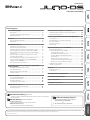 1
1
-
 2
2
-
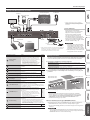 3
3
-
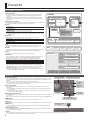 4
4
-
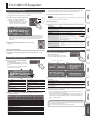 5
5
-
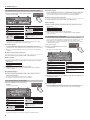 6
6
-
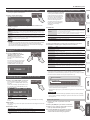 7
7
-
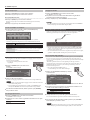 8
8
-
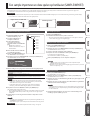 9
9
-
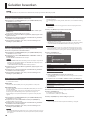 10
10
-
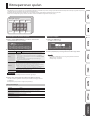 11
11
-
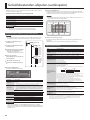 12
12
-
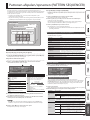 13
13
-
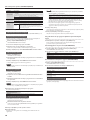 14
14
-
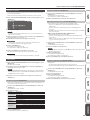 15
15
-
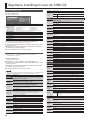 16
16
-
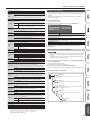 17
17
-
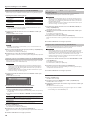 18
18
-
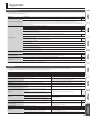 19
19
-
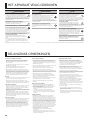 20
20
-
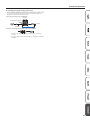 21
21
-
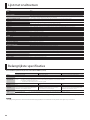 22
22
Roland JUNO-DS88 de handleiding
- Type
- de handleiding